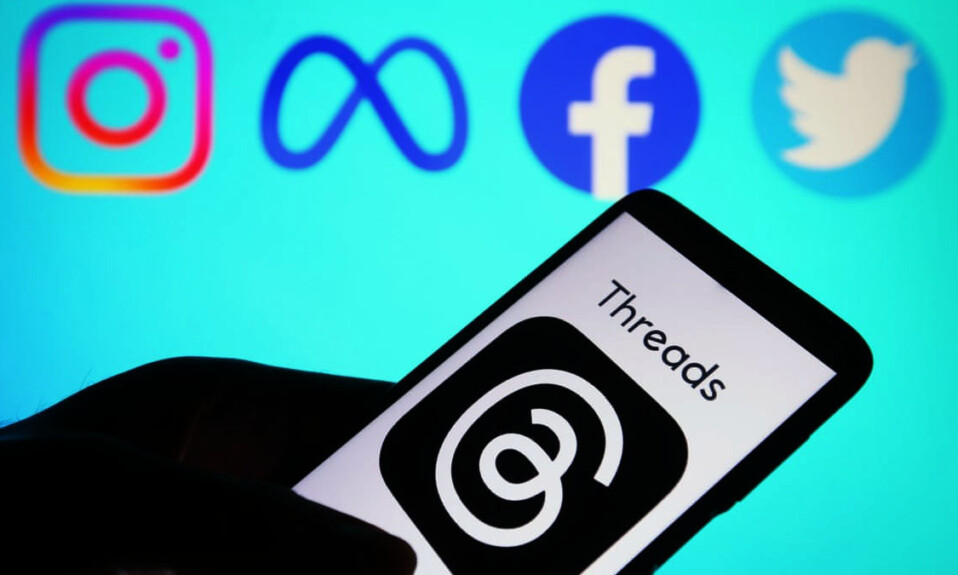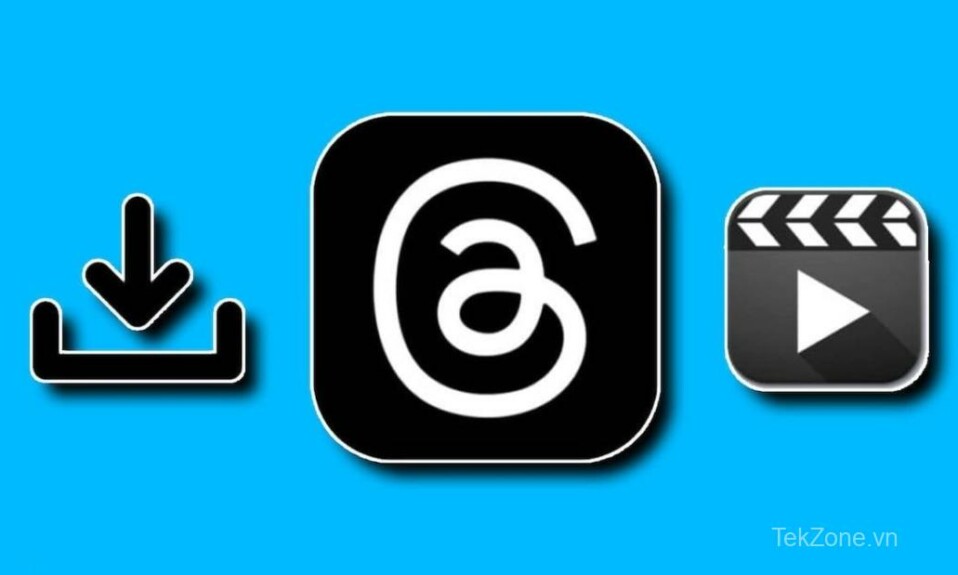
Threads là một nền tảng truyền thông xã hội do Instagram phát triển và đã “làm mưa làm gió” trên toàn thế giới với 100 triệu lượt đăng ký chỉ sau một tuần ra mắt. Thành công nhanh chóng này là nhờ nỗ lực quảng bá hiệu quả của Instagram. Giống như Twitter, Threads cho phép bạn chia sẻ suy nghĩ, ảnh và video của mình.
Các video trên Threads đa dạng, ý nghĩa và mang đến nhiều thông tin thú vị. Mặc dù ứng dụng này rất hay ho về nhiều mặt nhưng nó có một hạn chế đó chính là Không có tính năng tải xuống video. Nếu bạn đang lướt Threads và bắt gặp một video hay, muốn tải nó về máy để xem lại nhưng chưa biết cách thì cũng đừng quá lăn tăn, hãy tham khảo hướng dẫn này của tekzone.vn về Cách tải video xuống từ ứng dụng Threads.
Cách tải xuống video từ ứng dụng Threads
Nếu bạn muốn tải xuống các video hướng dẫn, clip giải trí hoặc video tạo động lực, bạn có thể thực hiện theo các cách bên dưới.
Tải xuống video từ ứng dụng của bên thứ ba
Cho dù bạn sử dụng smartphone Android hay iPhone, bạn đều có thể tải xuống video từ Threads bằng ứng dụng của bên thứ ba. Tekzone.vn sẽ đưa ra danh sách ứng dụng phù hợp với từng thiết bị và hướng dẫn cách tải xuống video bằng các ứng dụng đó.
Đối với Android:
Nếu bạn có điện thoại Android, bạn có thể tải xuống video bằng các ứng dụng như Video Downloader for Threads. Tuy nhiên, điều bạn cần lưu ý là những ứng dụng này chứa quảng cáo có thể ảnh hưởng đến trải nghiệm của bạn. Nếu thấy quảng cáo gây khó chịu, bạn nên tìm một ứng dụng khác không có quảng cáo hoặc cân nhắc trả tiền cho phiên bản cao cấp của những ứng dụng này để loại bỏ quảng cáo và thực hiện việc tải xuống video liên tục. Bây giờ, hãy cùng tekzone.vn làm theo các bước bên dưới để tải xuống video từ ứng dụng của bên thứ ba nhé!
Cài đặt ứng dụng Video Downloader for Threads hoặc bất kỳ ứng dụng nào khác mà bạn thích từ Cửa hàng Google Play.
Khởi chạy ứng dụng Threads trên thiết bị Android và tìm video bạn muốn tải xuống.
Nhấn vào biểu tượng Chia sẻ trong video bạn muốn tải xuống. Một danh sách các tùy chọn sẽ mở ra.

Bây giờ, bạn hãy nhấn Sao chép liên kết và mở ứng dụng Video Downloader.
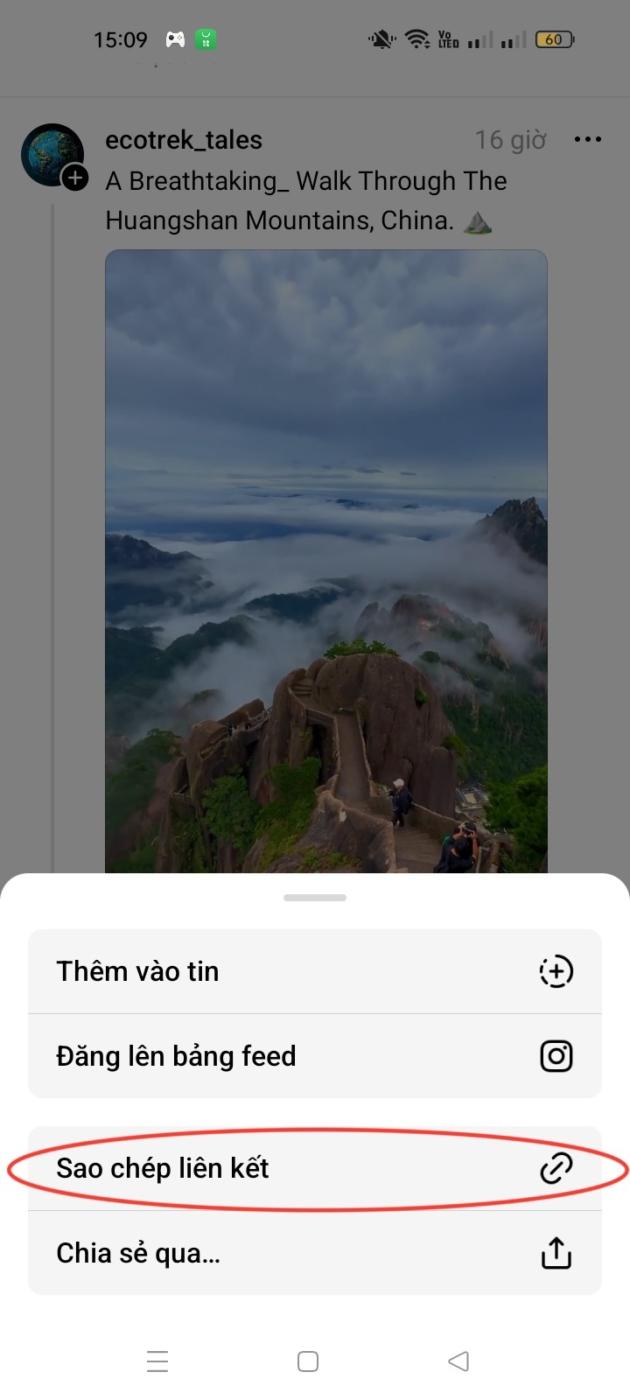
Dán liên kết vào trường “ Nhập liên kết Threads ” và nhấn Tải xuống.
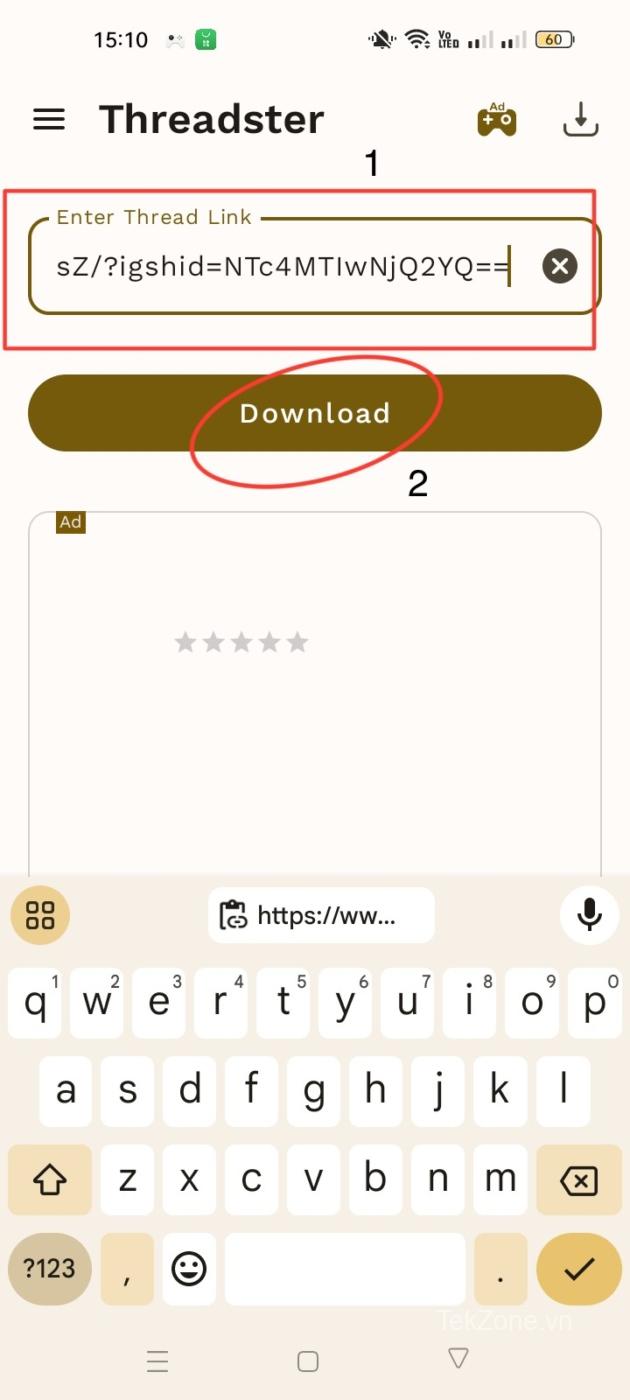
Bây giờ, bạn có thể truy cập video đã tải xuống trong thư viện trên thiết bị của mình.
Đối với iPhone:
Người dùng iPhone có quyền truy cập vào các ứng dụng tiện dụng như All Video Saver để tải xuống video từ nhiều nguồn khác nhau. Nếu bạn thường xuyên sử dụng Threads và các ứng dụng mạng xã hội khác nhau và muốn tải xuống video từ các nền tảng này, All Video Saver chính là một lựa chọn phù hợp. Với ứng dụng này, bạn không chỉ có thể tải xuống video từ Threads mà còn có thể lưu video từ nhiều nền tảng mạng xã hội khác: Facebook, Instagram hay Twitter, YouTube. Hãy cùng tekzone.vn thực hiện các bước để tải xuống video từ ứng dụng All Video Savers nhé!
Mở App Store trên iPhone.
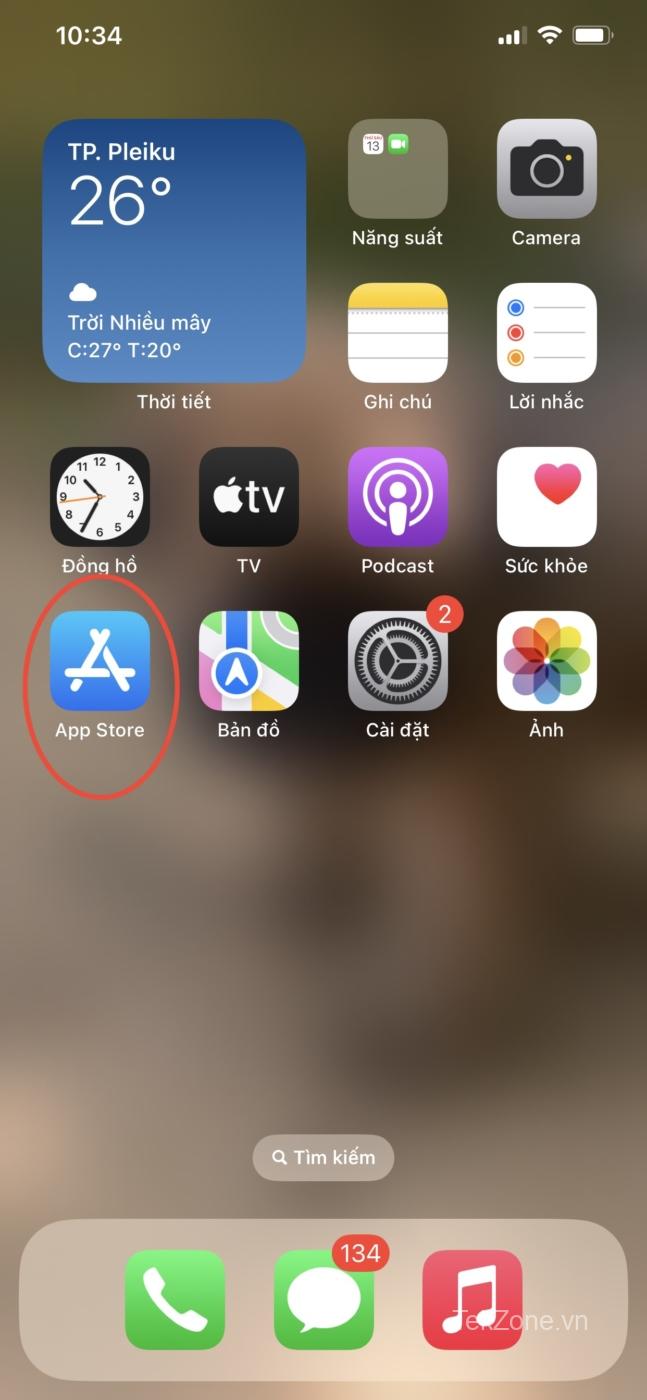
Tìm kiếm ứng dụng All Video Saver và nhấn vào nút Nhận để tải xuống.
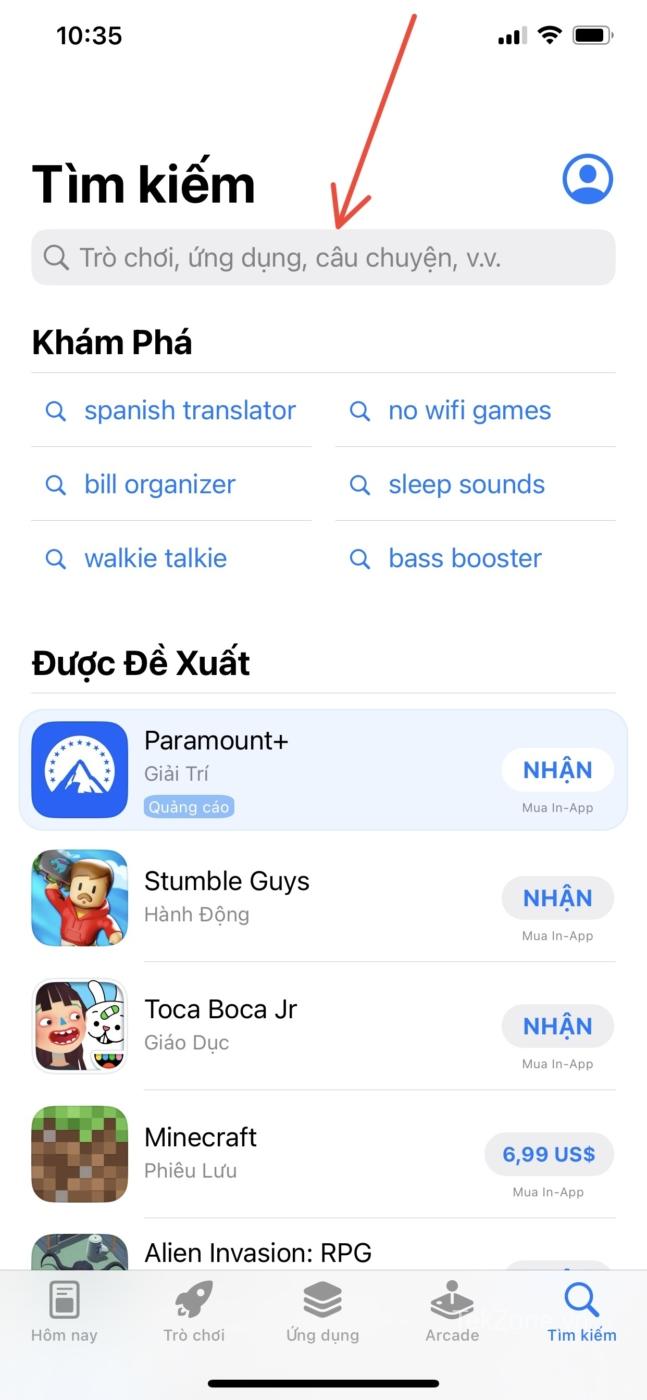
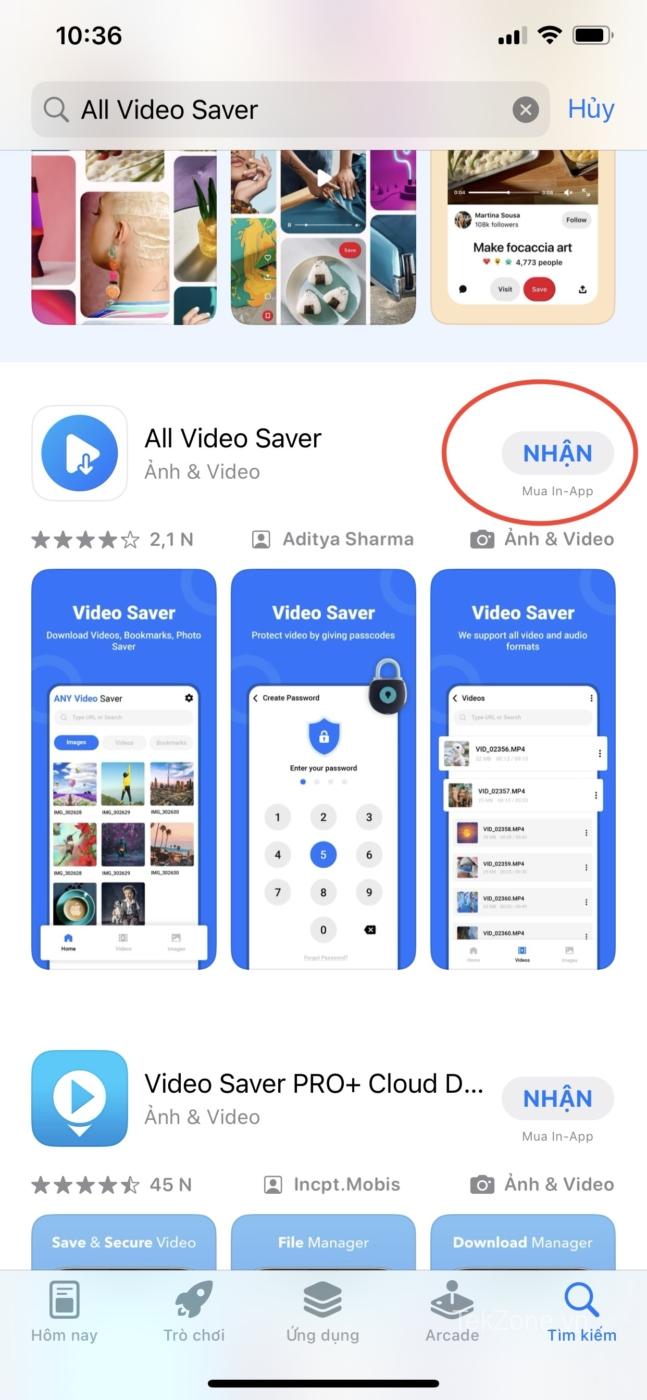
Khởi chạy ứng dụng Threads trên iPhone .
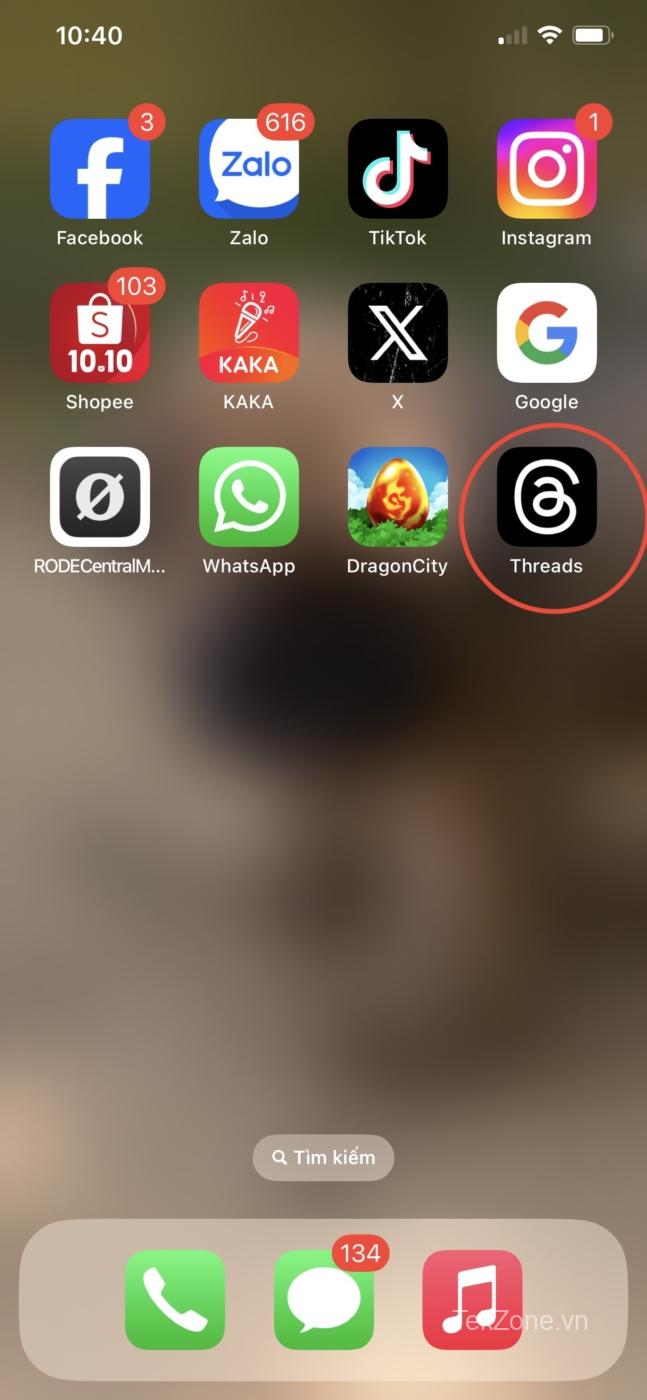
Tiếp theo, tìm video bạn muốn tải xuống.
Nhấp vào biểu tượng Chia sẻ và sau đó nhấp “Sao chép liên kết“.
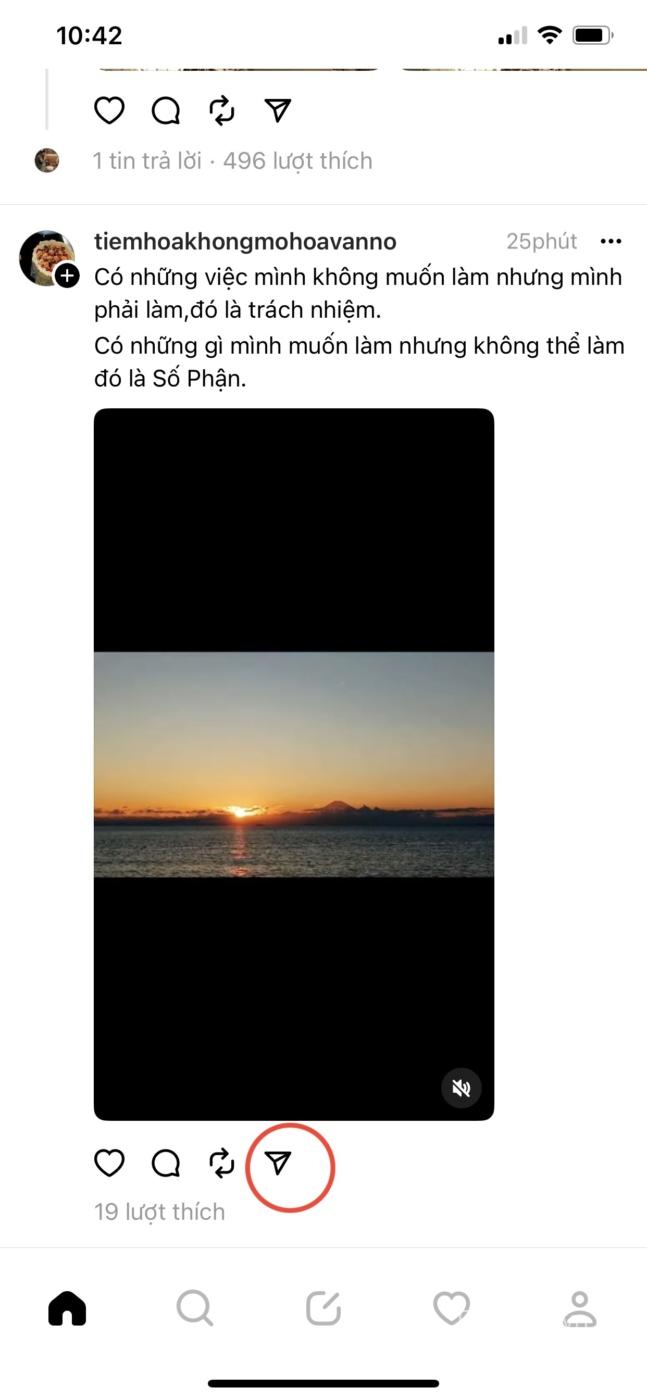
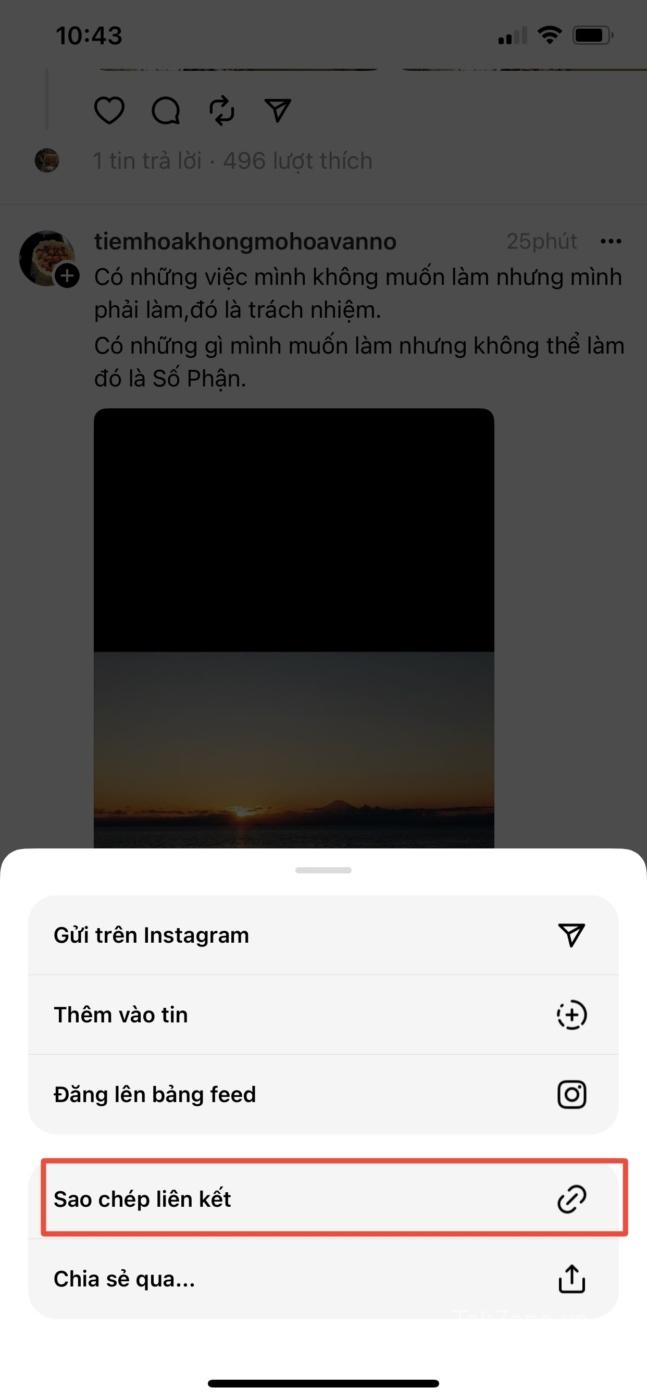
Bây giờ, bạn mở ứng dụng All Video Saver.
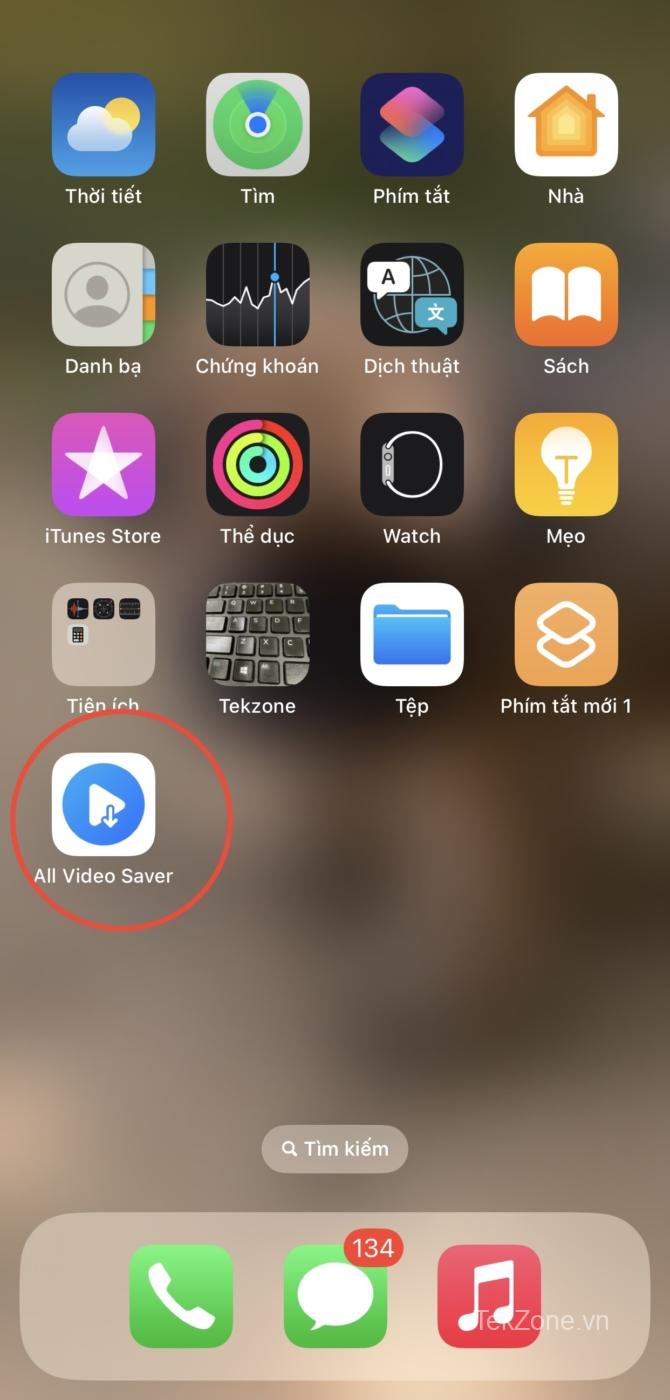
Dán liên kết video đã sao chép rồi nhấn nút Đi trên bàn phím.
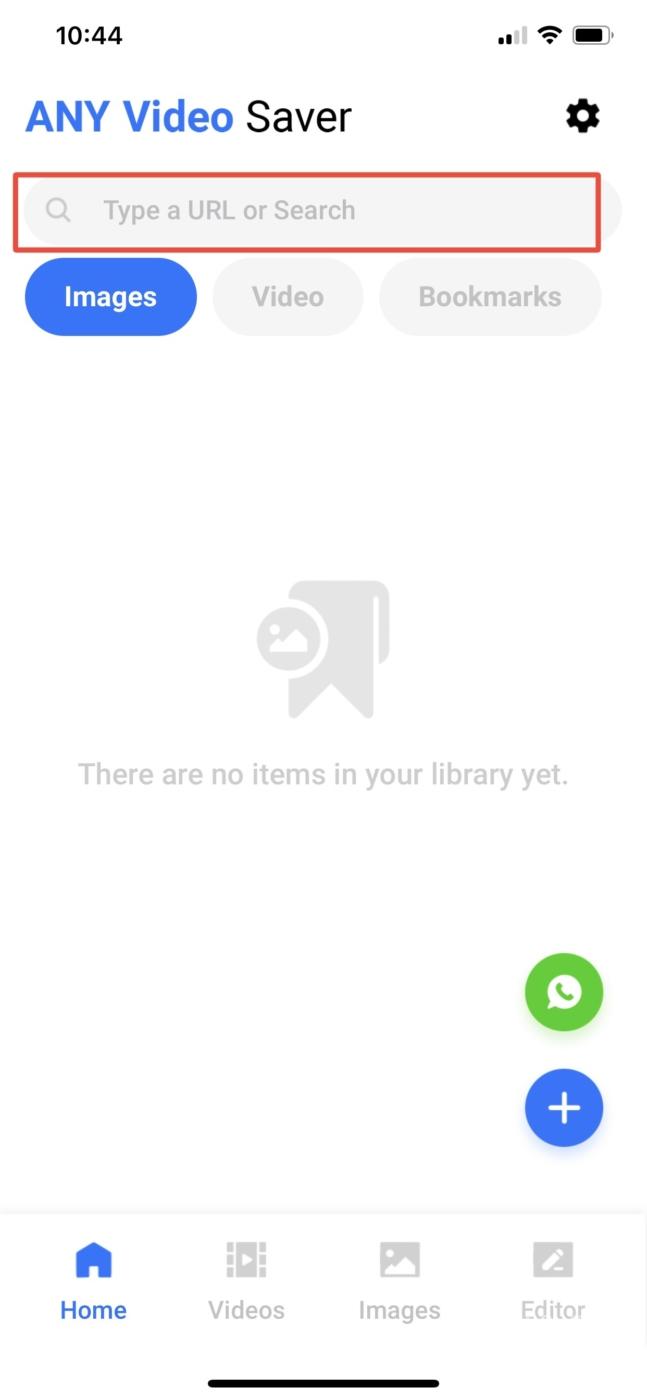
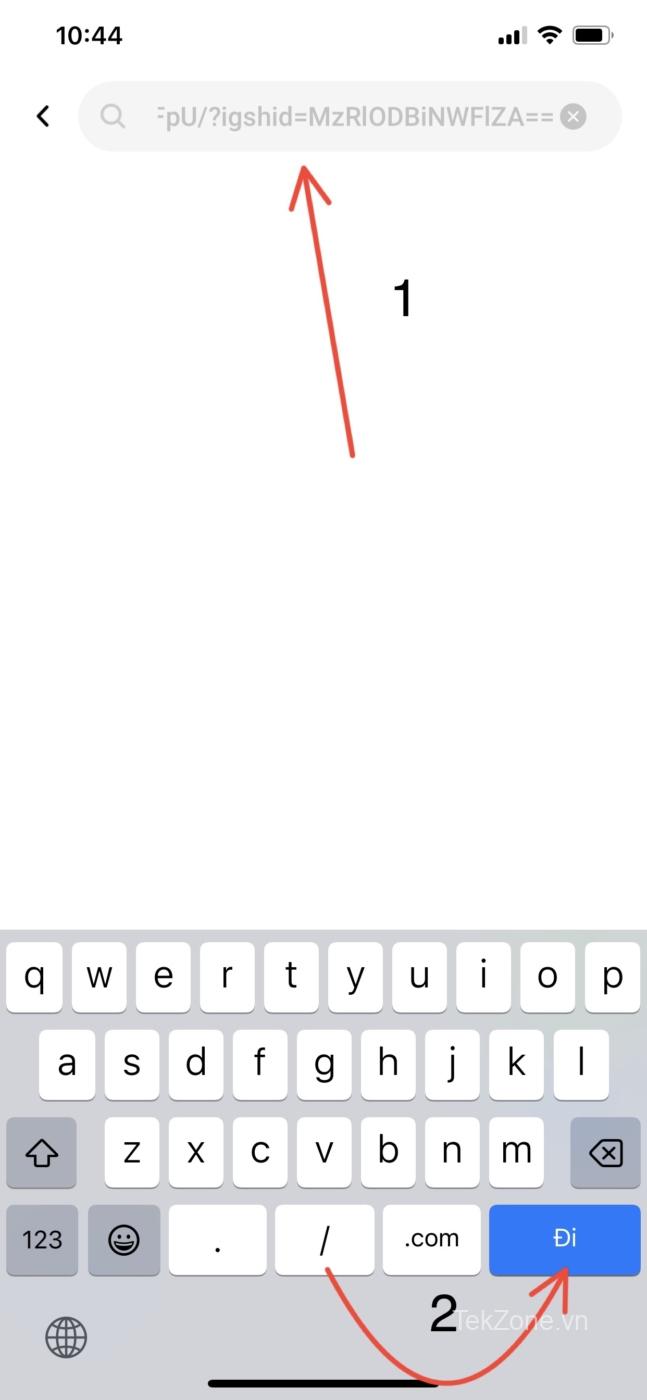
Sau đó, nhấp vào tùy chọn Tải xuống.
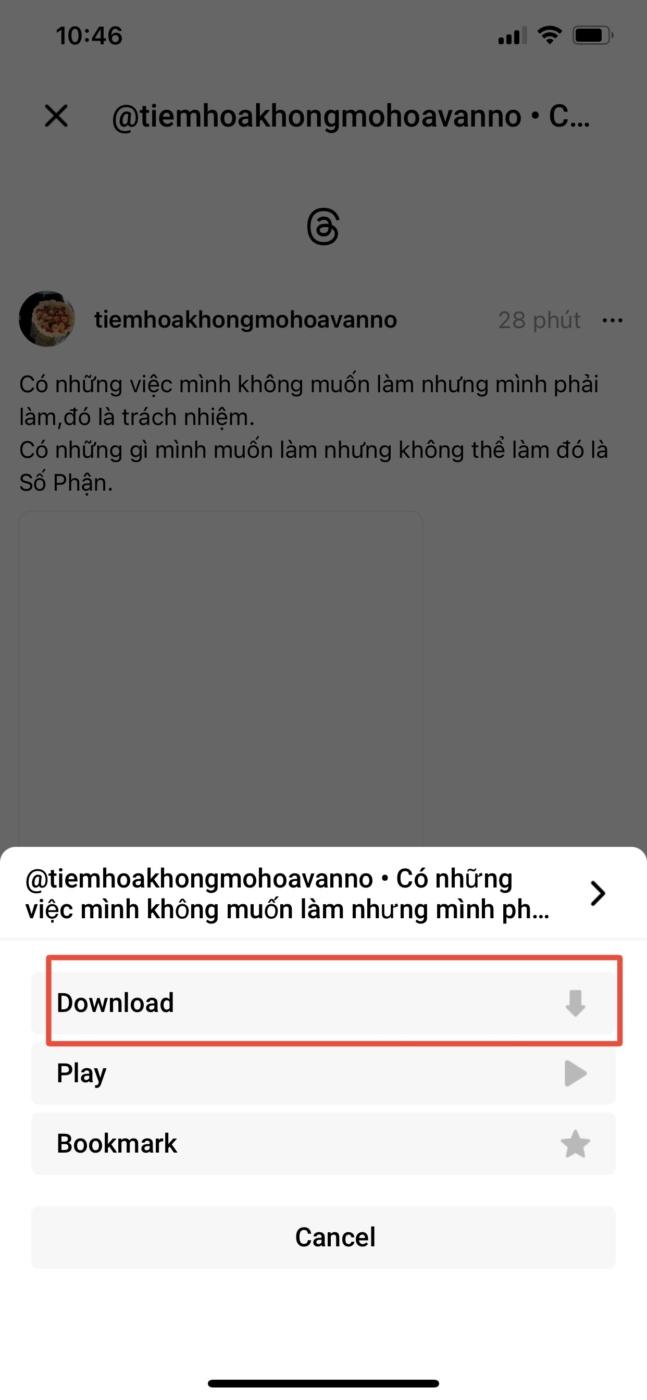
Nhấn vào Lưu.
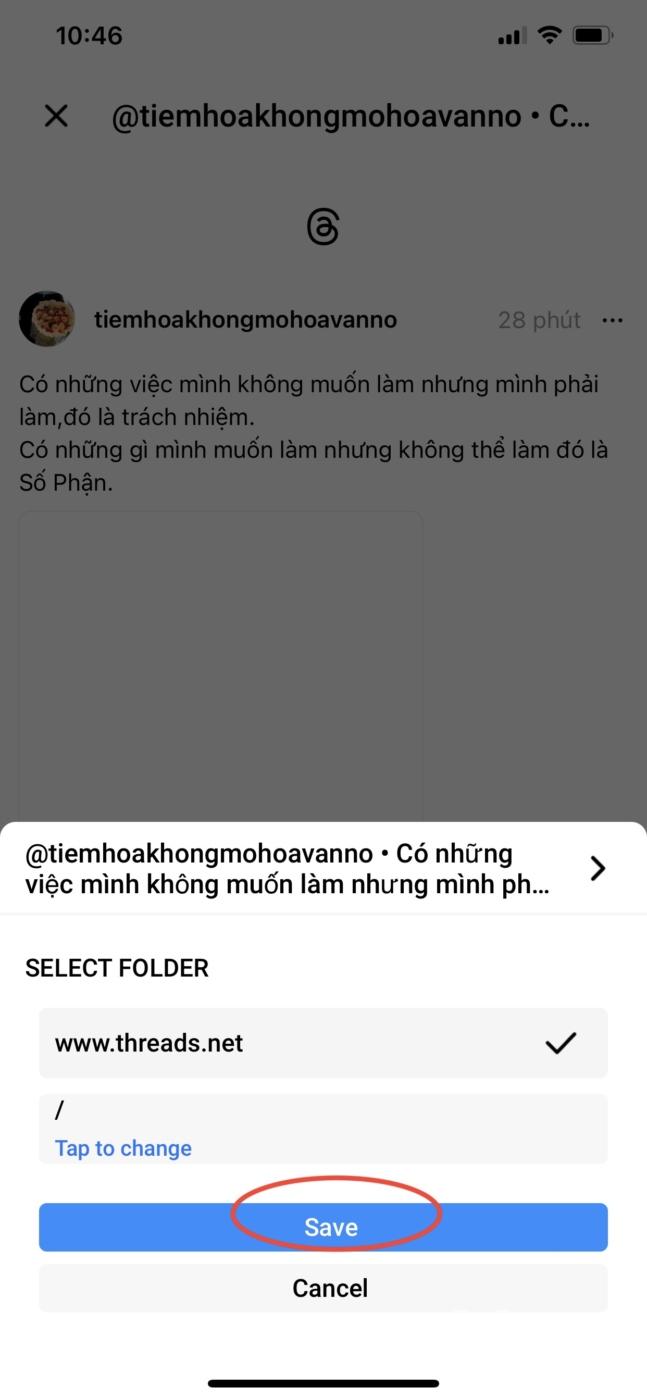
Tiếp đến, nhấn vào tab Video rồi chọn thư mục www.threads.net.
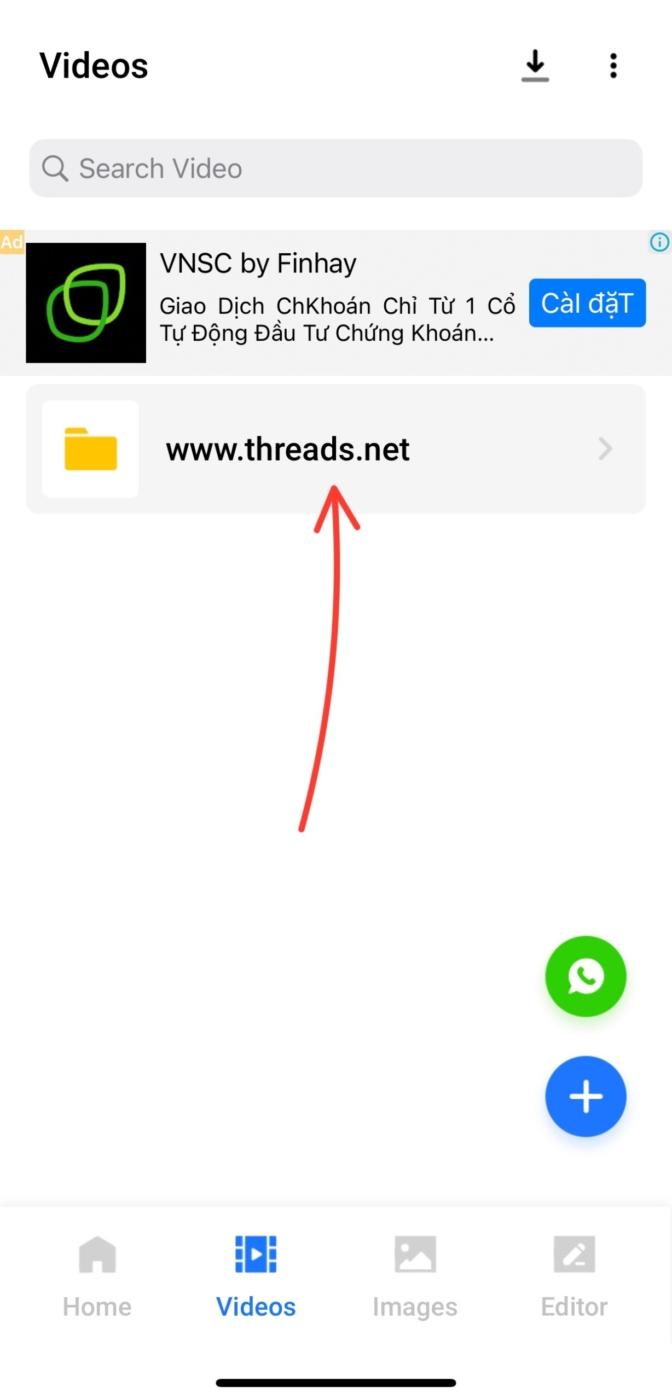
Nhấp vào biểu tượng ba dấu chấm ở góc bên phải video.
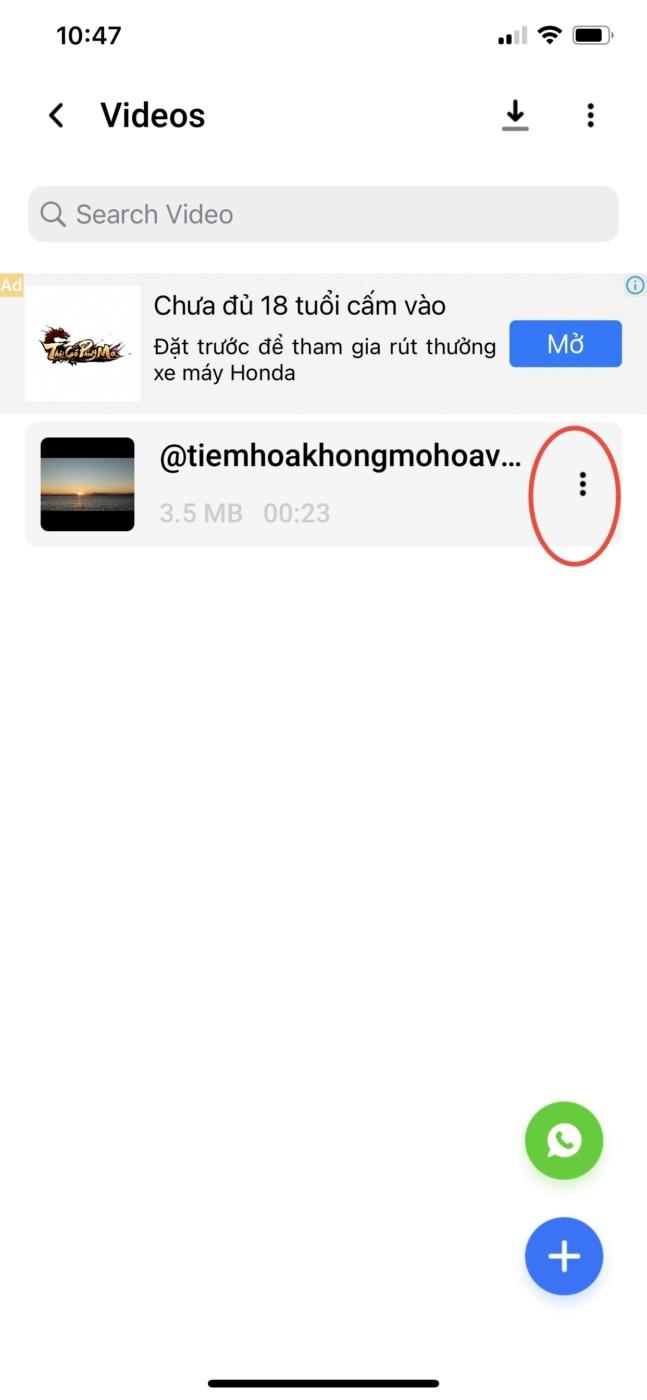
Chọn Lưu vào Album.
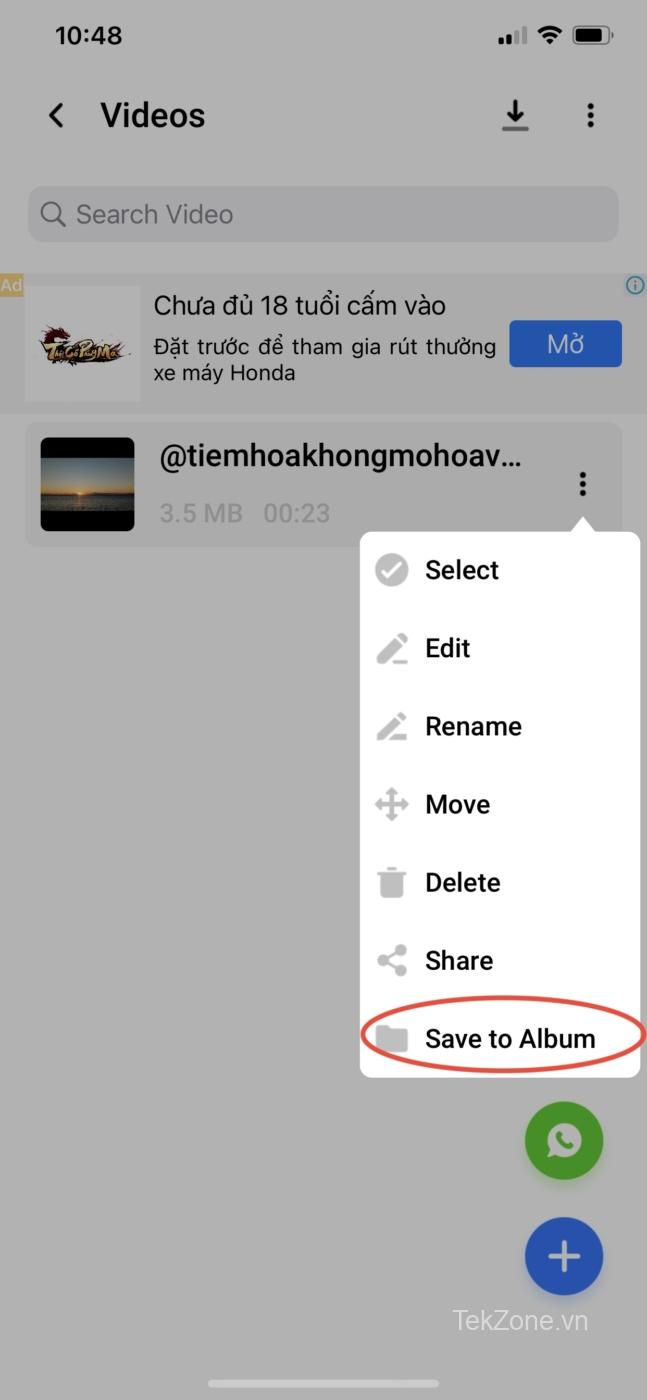
Cuối cùng, nhấn vào OK là xong. Video bây giờ đã xuất hiện trong thư viện Ảnh của bạn.
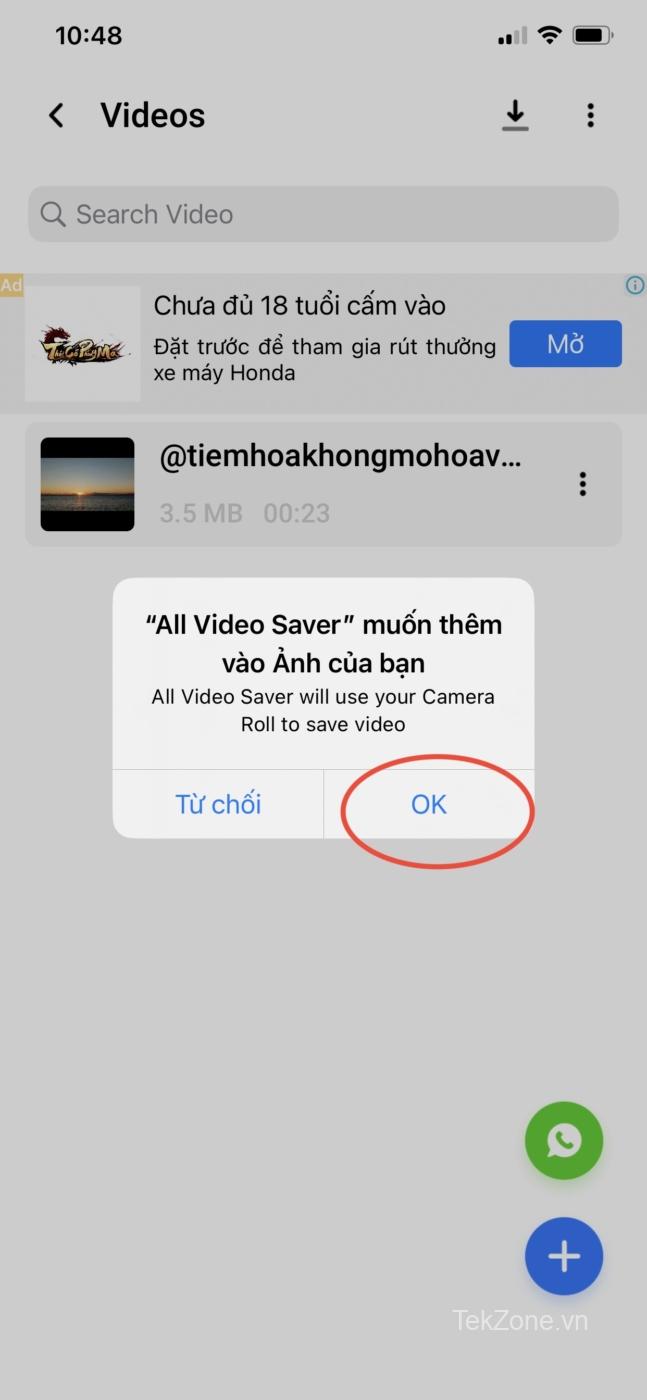
Tải xuống video từ trang web của bên thứ ba
Nếu bạn không muốn cài đặt thêm ứng dụng để tải xuống video từ Threads hoặc thấy việc sử dụng ứng dụng của bên thứ ba có vẻ rắc rối thì có một giải pháp thay thế dành cho bạn đó chính là truy cập threadster.app. Trang web này cung cấp một cách dễ dàng để tải xuống video từ Threads. Đây là một lựa chọn thuận tiện cho người dùng nhiều thiết bị khác nhau, bởi cho dù bạn sử dụng thiết bị Android, iPhone, PC Windows hay MacBook, bạn đều có thể dùng trang web này để tải xuống video yêu thích của mình từ Threads. Bây giờ, hãy thực hiện các bước đơn giản để tải xuống video từ Threads thông qua trang web threadster.app:
Mở ứng dụng hoặc trang web Threads trên thiết bị.
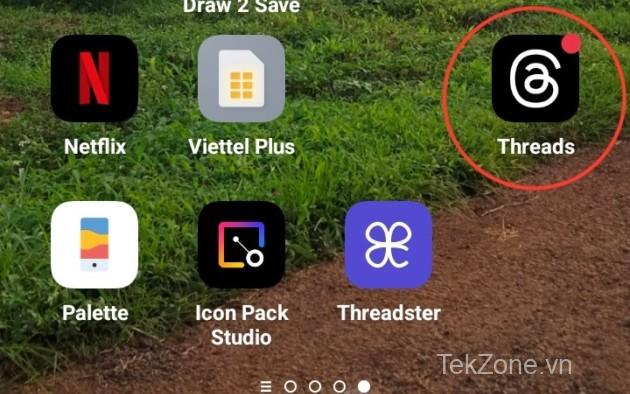
Trong Threads, điều hướng đến video bạn muốn tải xuống.
Nhấn vào biểu tượng chia sẻ và chọn Sao chép liên kết . Thao tác này sẽ sao chép URL của video vào khay nhớ tạm .
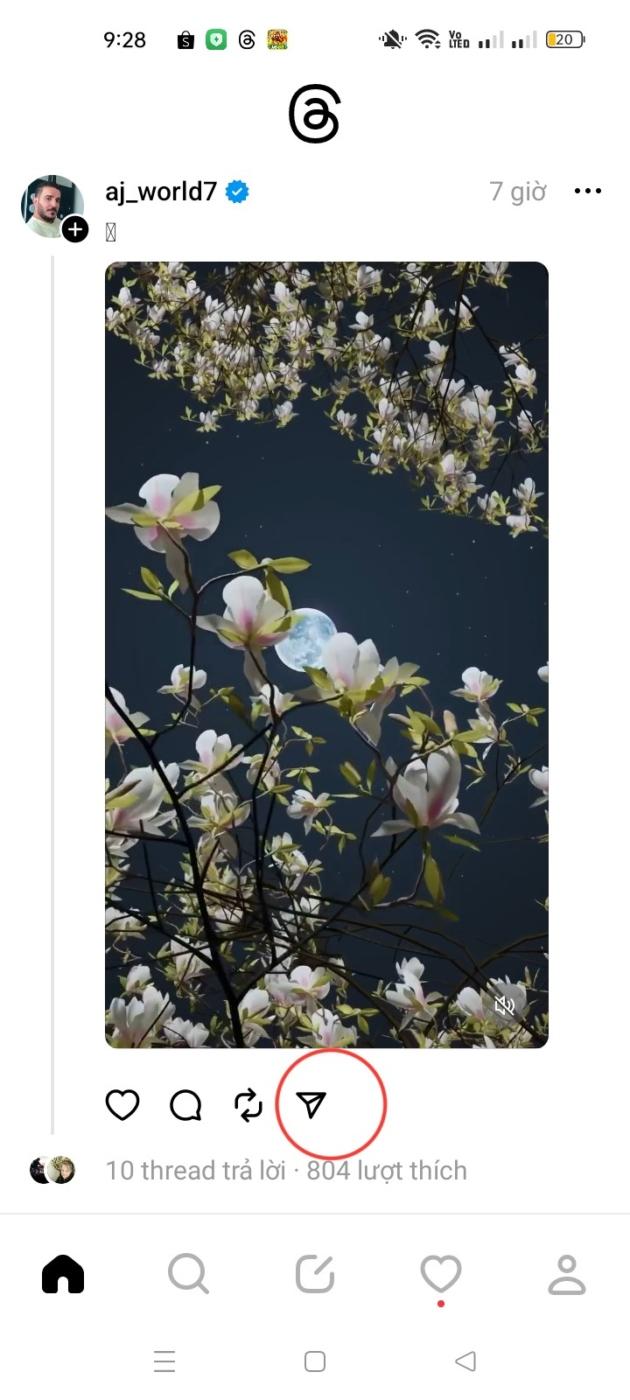
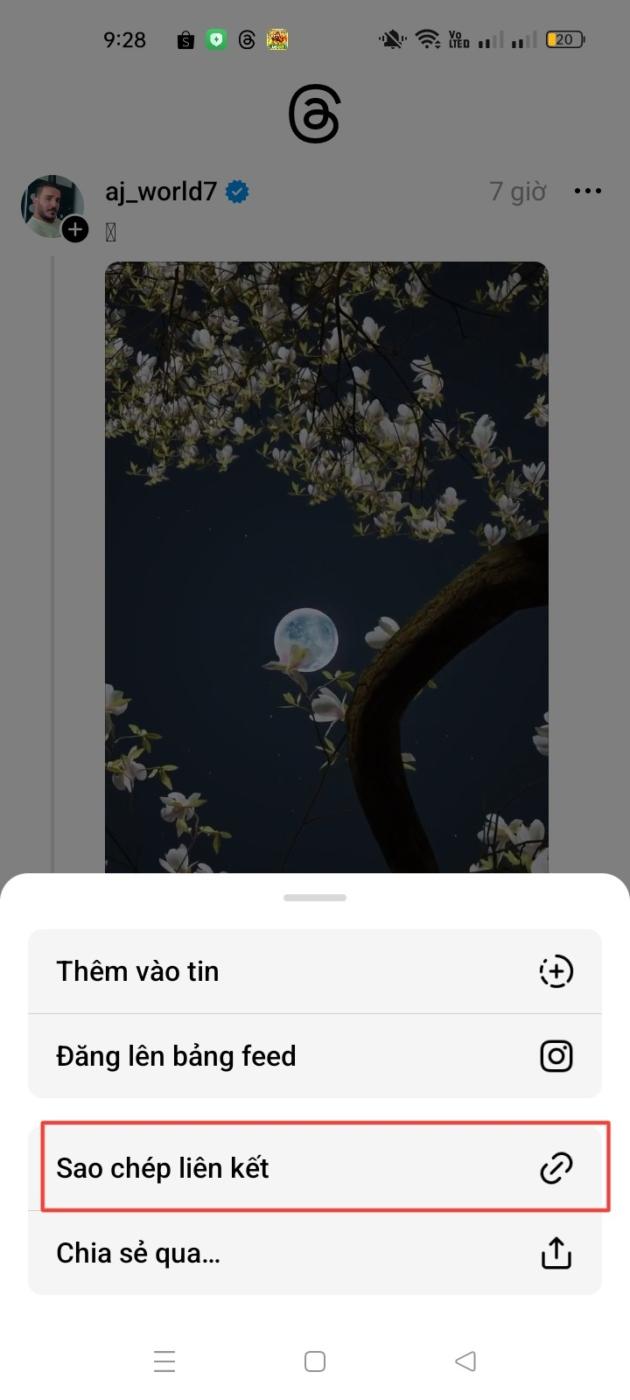
Mở một trình duyệt an toàn và hoạt động tốt trên thiết bị và truy cập trang web threadster.app.
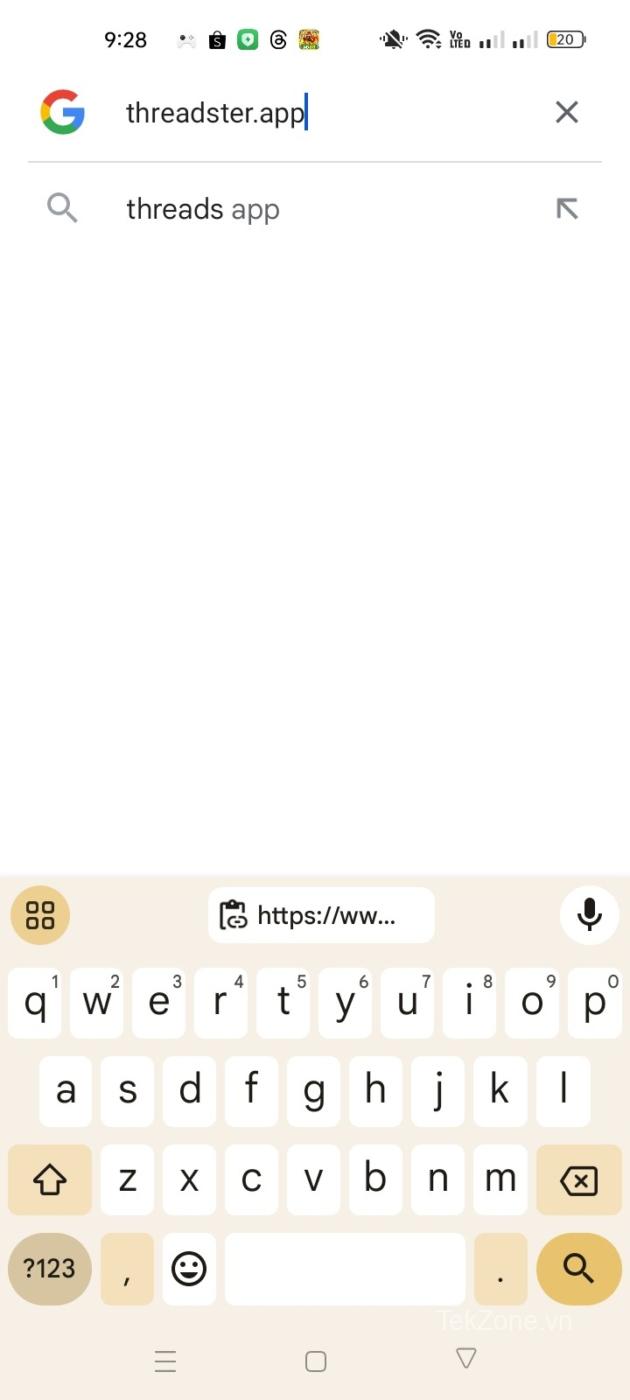
Trên trang web, bạn sẽ tìm thấy một hộp tìm kiếm. Nhấn vào nó và dán URL bạn đã sao chép.
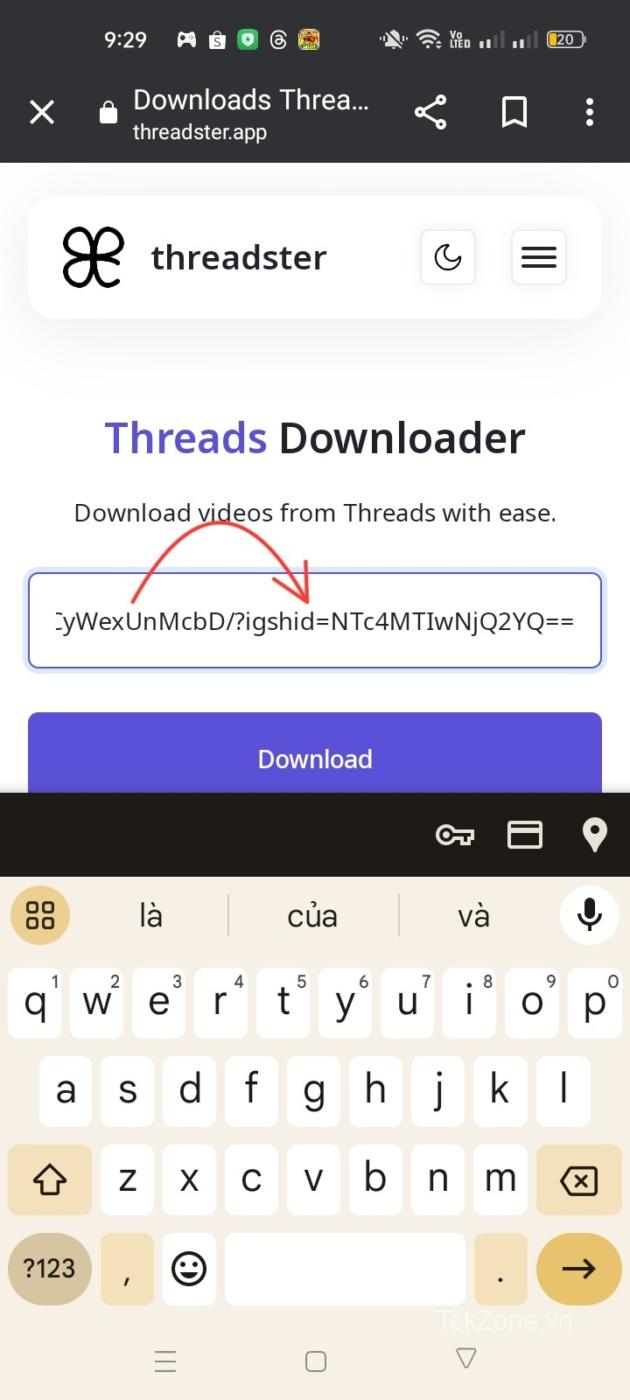
Sau khi dán URL, chỉ cần nhấn vào nút Tải xuống.
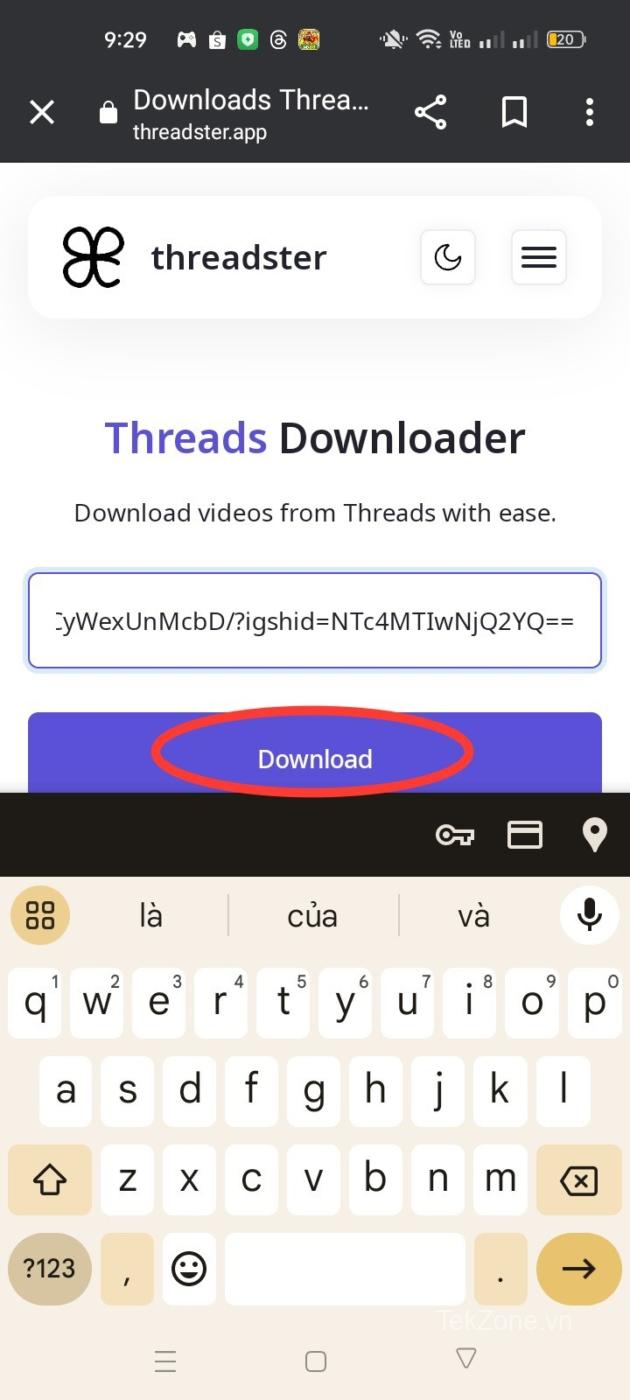
Bây giờ chọn độ phân giải và nhấn Tải xuống.
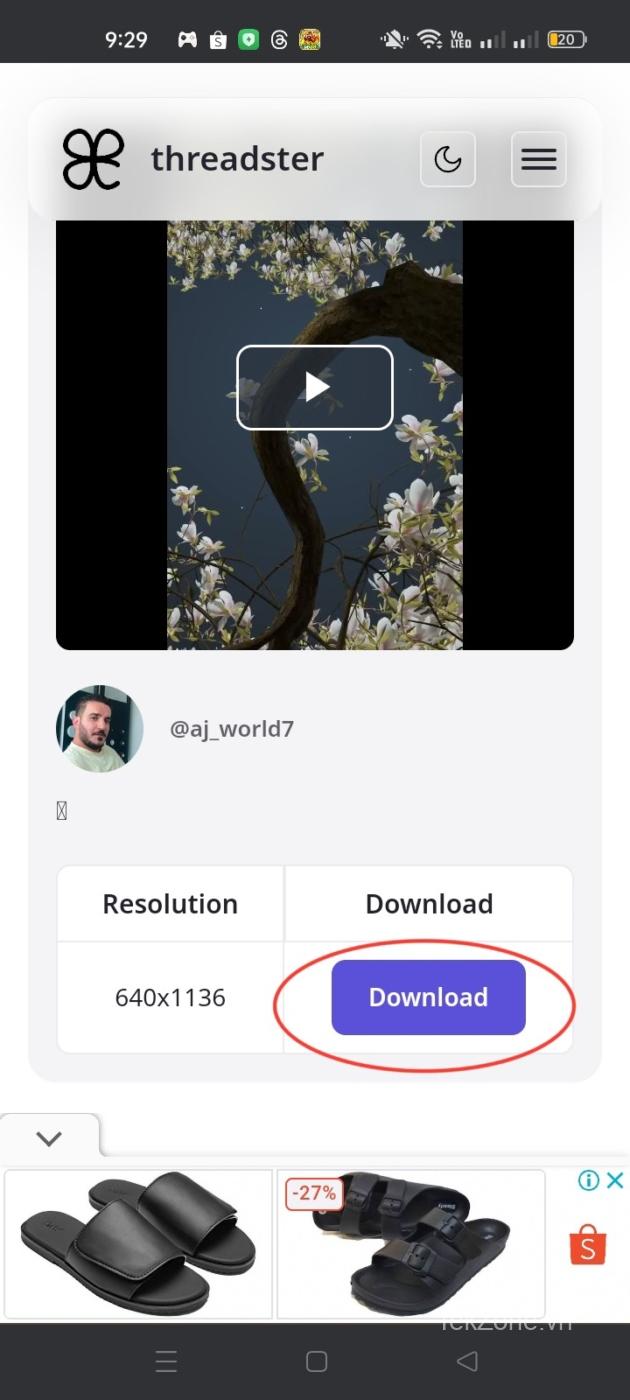
Sau khi quá trình hoàn tất, bạn sẽ tìm thấy video đã tải xuống trên thiết bị của mình, có thể là trong thư mục tải xuống mặc định của trình duyệt hoặc ở vị trí được đặt trong cài đặt trình duyệt .
Sử dụng tiện ích mở rộng để tải xuống video từ Threads trên PC
Đối với người dùng PC, cho dù bạn đang sử dụng Windows hay Mac, việc tải xuống video từ Threads trở nên dễ dàng với tiện ích mở rộng đơn giản của Chrome. Phương pháp này không cần bạn phải ứng dụng của bên thứ ba và nó tương thích với hầu hết mọi trình duyệt. Bằng cách cài đặt tiện ích mở rộng Threads Video Downloader từ Cửa hàng Chrome trực tuyến, bạn có thể tải xuống video Threads trực tiếp từ ứng dụng Threads một cách thuận tiện. Thực hiện theo các bước dưới đây để làm được điều này:
Mở trình duyệt Chrome.
Tải xuống và cài đặt tiện ích Threads Video Downloader – Threadster. Nhấn Thêm vào Chrome.
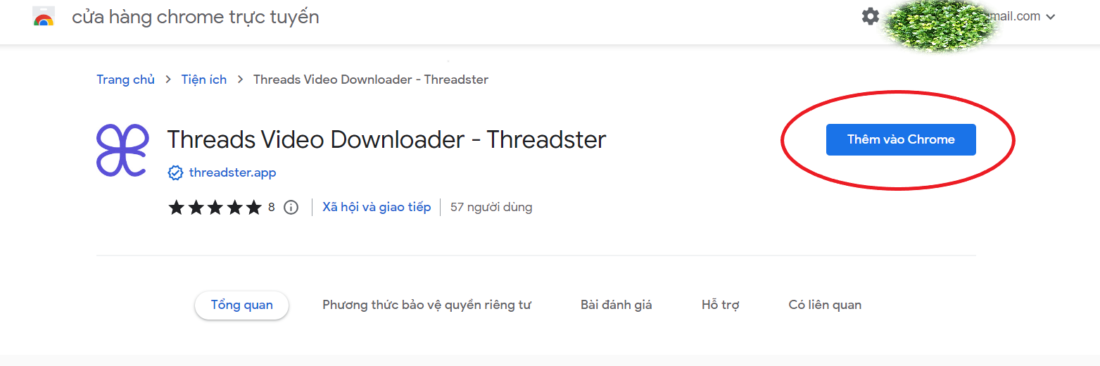
Sau khi bạn nhấp vào Thêm vào Chrome, một cửa sổ nhỏ bật lên để xác nhận, bạn nhấn Thêm tiện ích.
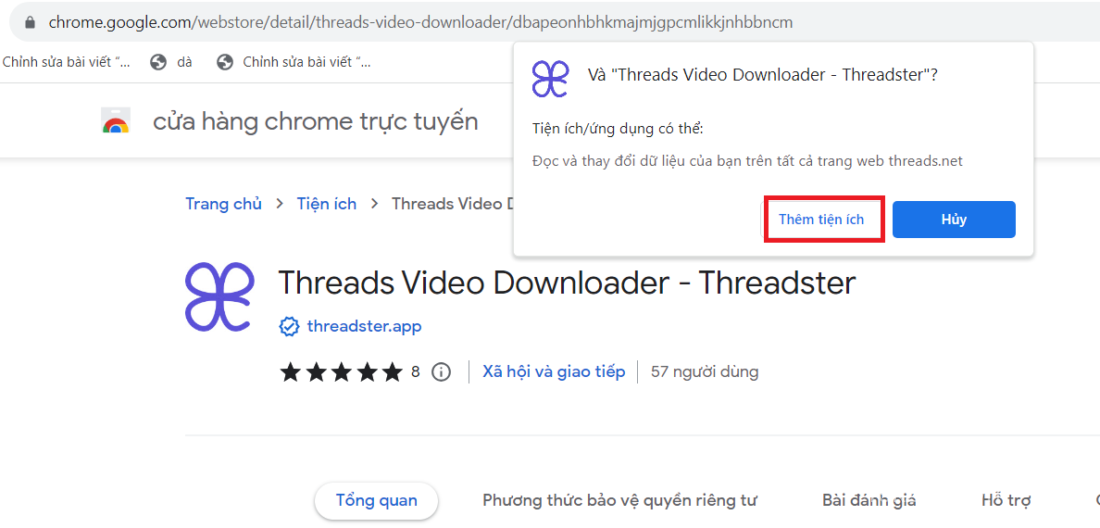
Bây giờ hãy mở trang web Threads và tìm kiếm video bạn muốn tải xuống.
Bạn sẽ thấy biểu tượng Tải xuống gần nút chia sẻ. Bấm vào biểu tượng này.
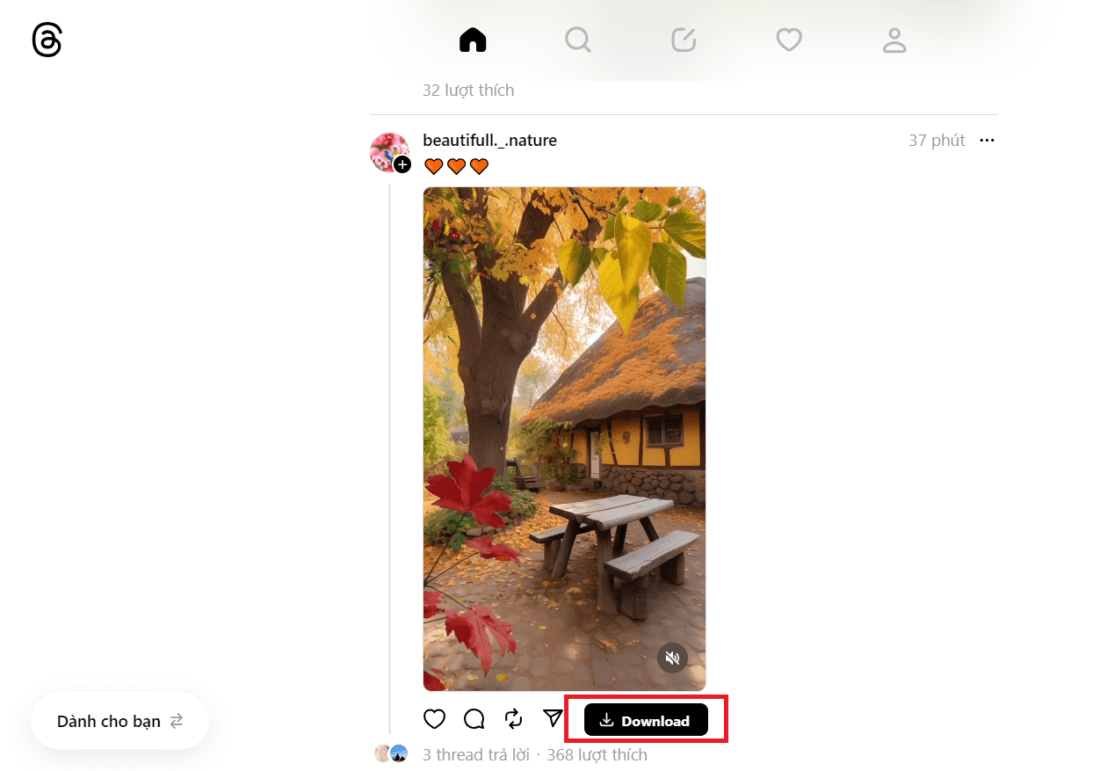
Điều này sẽ đưa bạn đến trang web threadster.app.
Chọn độ phân giải video phù hợp với nhu cầu .
Nhấn vào nút Tải xuống để bắt đầu quá trình tải xuống.
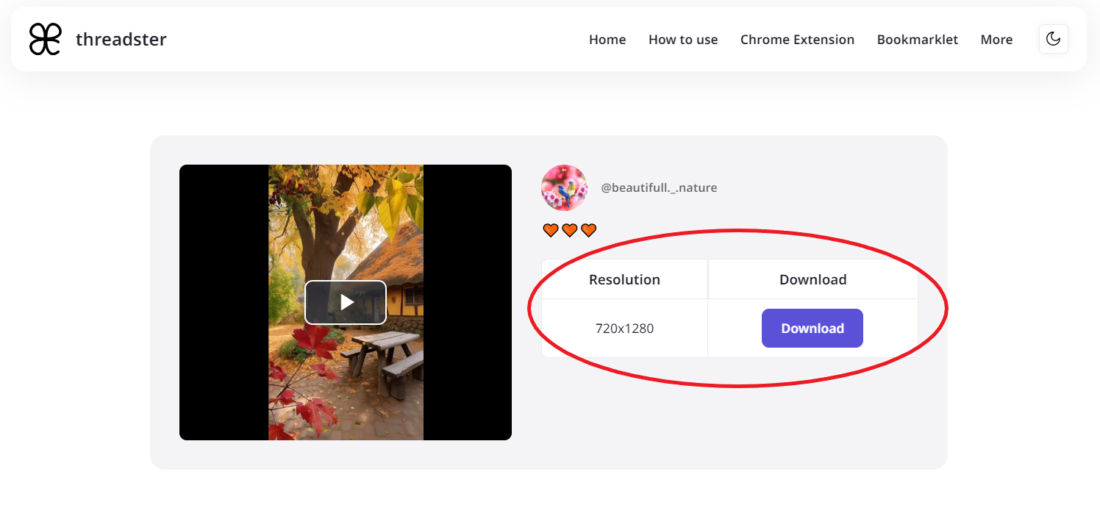
Video sẽ được tải xuống PC. Bạn có thể tìm thấy nó trong thư mục tải xuống của trình duyệt.
Ngoài ra, bạn có thể tìm kiếm video đã tải xuống trong phần mềm quản lý file của hệ thống.
Sử dụng Ghi màn hình
Nếu đang tìm kiếm một cách đơn giản để tải xuống video Threads mà không cần phải làm gì nhiều, bạn có thể sử dụng tính năng ghi màn hình tích hợp trong thiết bị của mình.
Đối với Android:
Hầu hết các smartphone Android đều có tính năng ghi màn hình tích hợp. Tính năng này có thể được truy cập trực tiếp từ bảng thông báo trên thiết bị và cho phép bạn quay video. Sau đây, tekzone.vn sẽ hướng dẫn bạn cách sử dụng tính năng ghi màn hình trên thiết bị Android để quay video Threads.
Mở ứng dụng Threads và chọn video bạn muốn quay trên màn hình.
Vuốt xuống từ trên cùng để truy cập bảng thông báo.
Tìm biểu tượng ghi màn hình và nhấn vào nó.
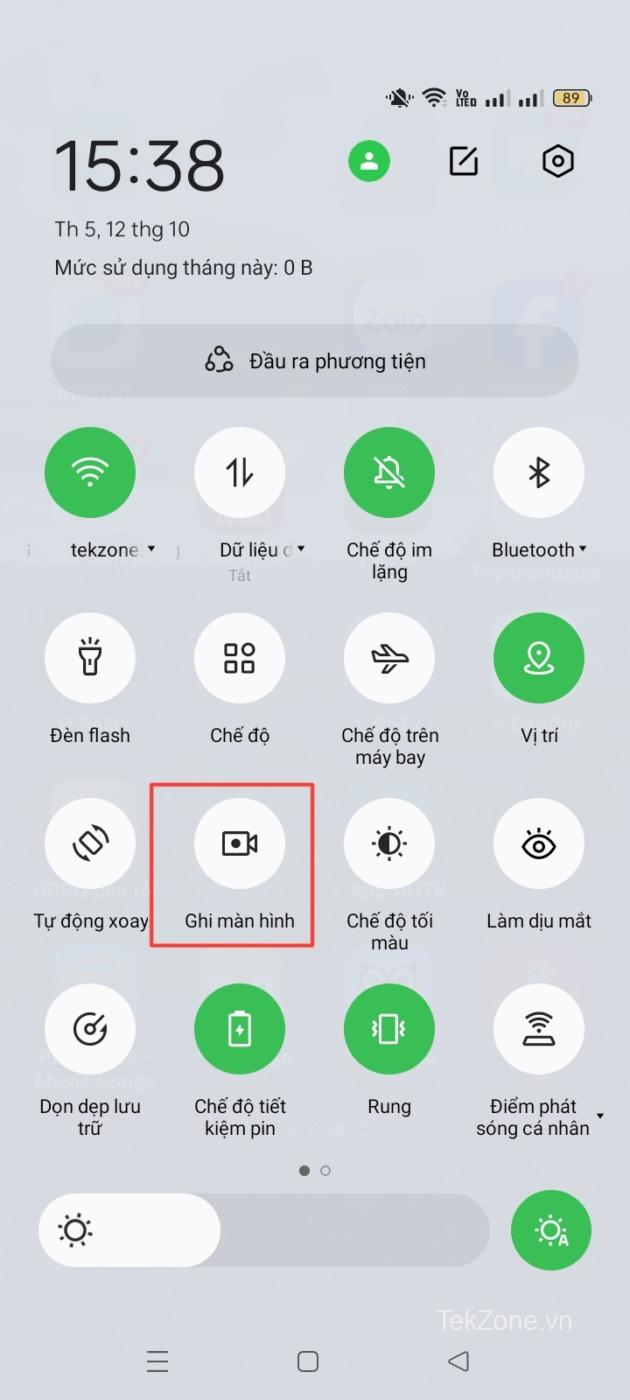
Bây giờ hãy nhấp vào biểu tượng màu đỏ thường nằm ở một trong các góc của màn hình (phải hoặc trái). Điều này cho biết rằng quá trình ghi màn hình đã bắt đầu.
Để kết thúc ghi âm, chỉ cần nhấn lại vào nút màu đỏ.
Để truy cập video đã ghi, hãy điều hướng đến ứng dụng thư viện hoặc phần mềm quản lý file trên điện thoại.
Tùy thuộc vào thiết bị, bản ghi màn hình có thể bao gồm nội dung bổ sung trước và sau khi ghi. Bạn có thể cắt hoặc điều chỉnh video bằng ứng dụng chỉnh sửa nếu cần. Ghi chú:Nếu thiết bị Android không tích hợp tính năng quay màn hình, bạn vẫn có thể quay video bằng ứng dụng của bên thứ ba có sẵn trong Google Play Store.
Dành cho iPhone
Tương tự như các thiết bị Android, iPhone cũng cung cấp tính năng ghi màn hình tích hợp cho phép bạn quay video trên Threads mà không cần thêm ứng dụng hoặc trang web. Với tính năng này, bạn có thể ghi cả video và âm thanh.
Khởi chạy ứng dụng Threads và tìm video bạn muốn quay trên điện thoại .
Bây giờ hãy vuốt xuống từ góc trên cùng bên phải để mở Trung tâm điều khiển.
Nhấn vào biểu tượng ghi màn hình. Nó sẽ là một vòng tròn bên trong một vòng tròn khác.
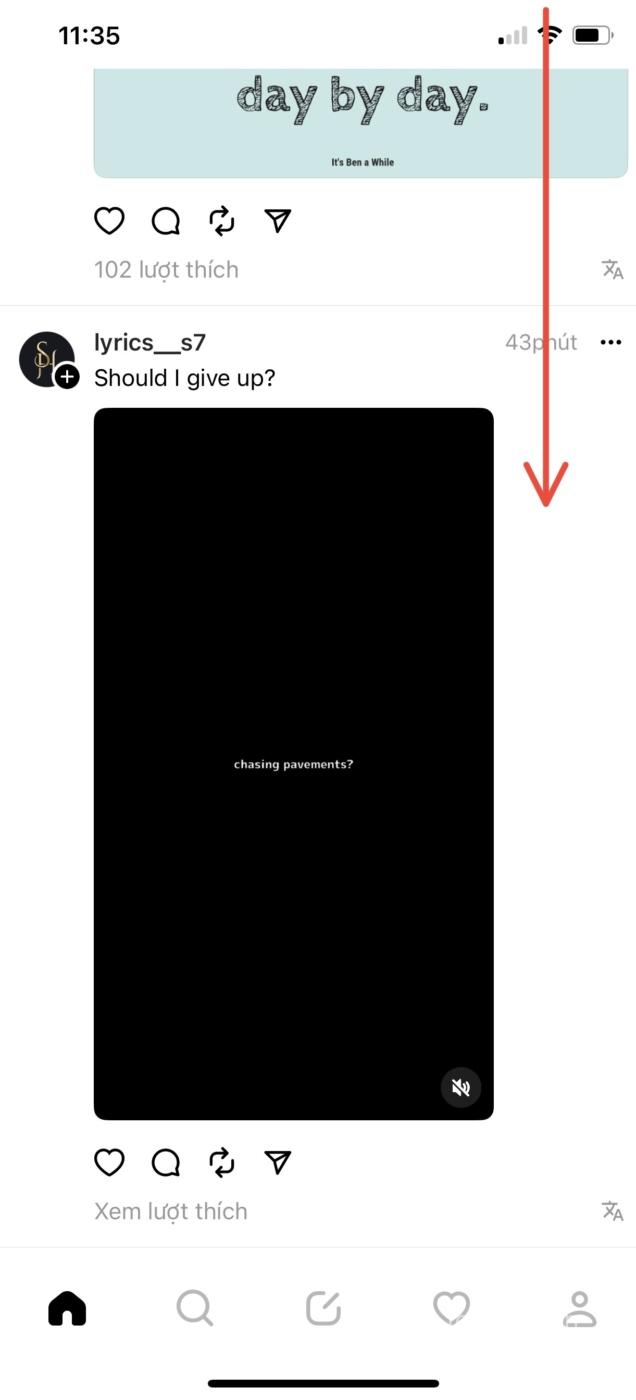
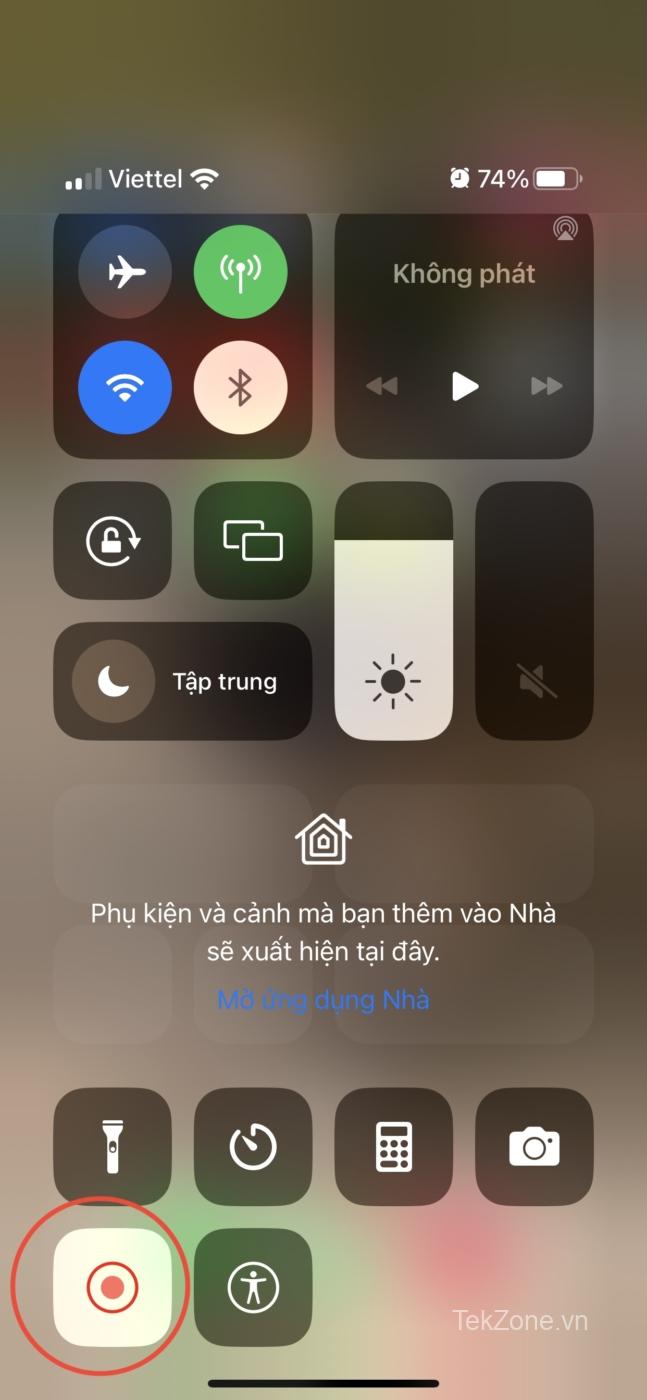
Nếu không tìm thấy nó, bạn có thể thêm nó vào Trung tâm điều khiển trong cài đặt của iPhone.
Để thêm nó, hãy đi tới Cài đặt > Trung tâm điều khiển > Tùy chỉnh điều khiển, sau đó nhấn vào biểu tượng dấu cộng màu xanh lục bên cạnh Ghi màn hình.
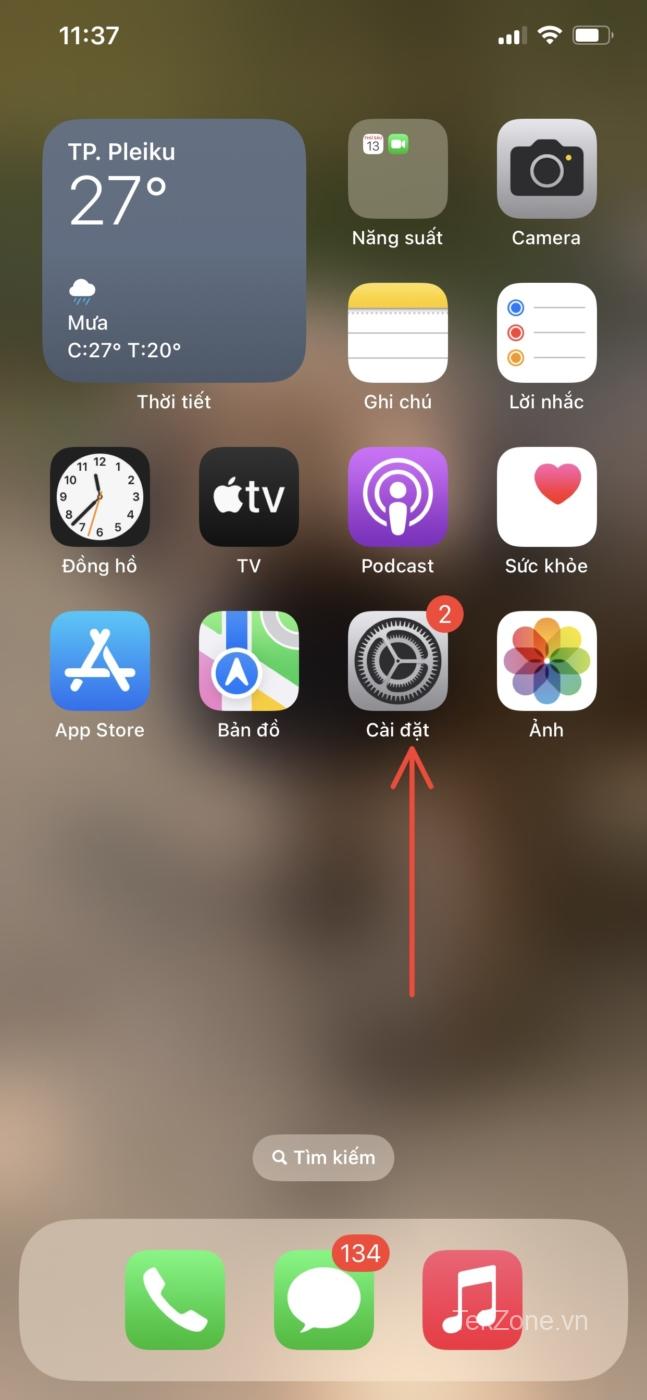
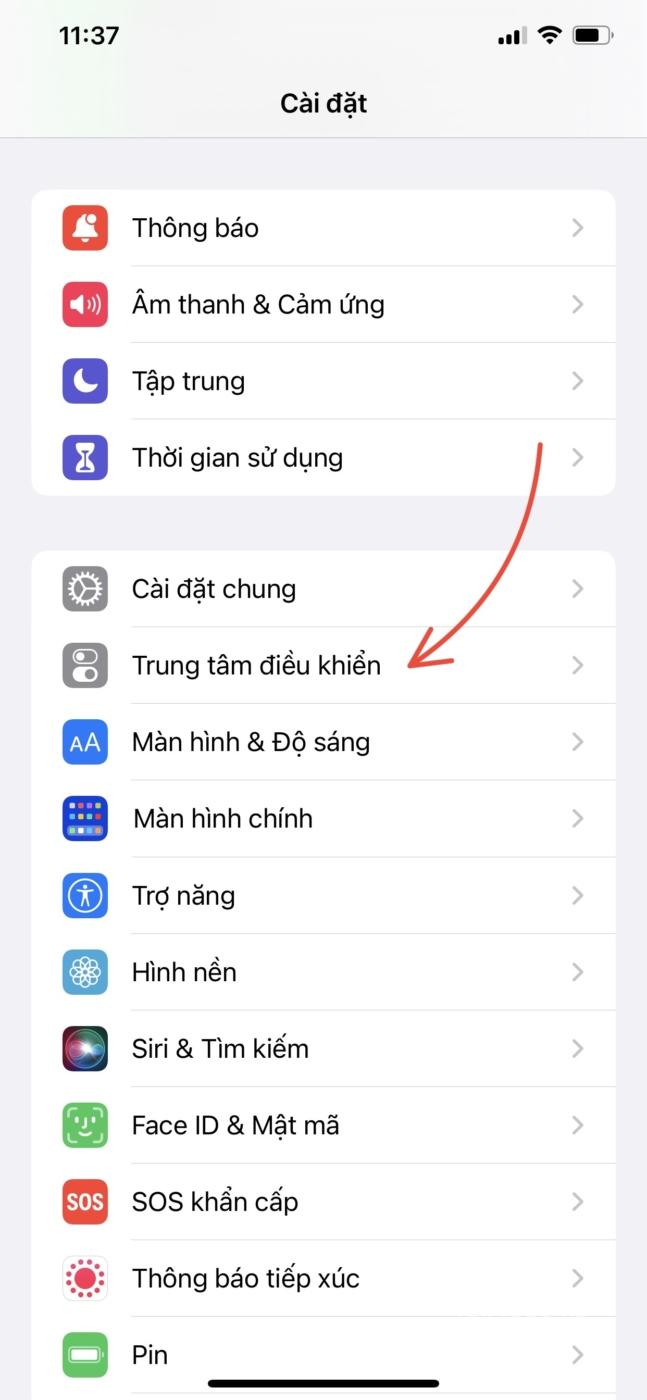
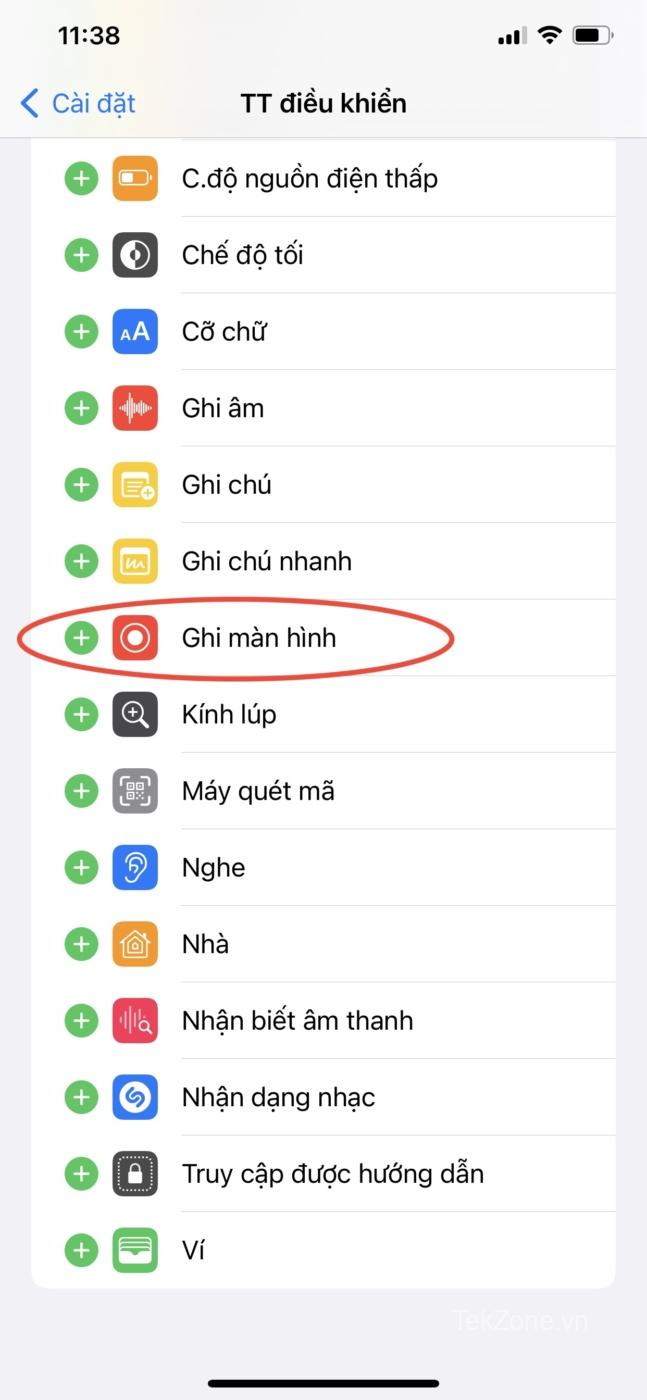
Sau khi bạn nhấn vào biểu tượng, đồng hồ đếm ngược sẽ xuất hiện, cho bạn vài giây để sẵn sàng.
Khi quá trình đếm ngược kết thúc, iPhone sẽ bắt đầu ghi lại mọi thứ trên màn hình, bao gồm cả video Threads.
Để dừng ghi, hãy chạm vào thanh trạng thái màu đỏ ở đầu màn hình. Bạn sẽ nhận được thông báo xác nhận; nhấn Dừng để dừng ghi.
Video đã ghi sẽ được lưu trong ứng dụng Ảnh trên iPhone.
Sử dụng công cụ kiểm tra phần tử
Nếu bạn đang tìm cách tải video Threads xuống PC và đã thử các phương pháp khác, chẳng hạn như trang web của bên thứ ba và tiện ích mở rộng của Chrome nhưng vẫn đang tìm giải pháp thay thế, thì phương pháp Kiểm tra phần tử có thể là câu trả lời cho bạn. Với phương pháp này, bạn có thể khám phá hoạt động bên trong của trang web và tải xuống video trên Threads một cách dễ dàng. Sau đây, tekzone.vn sẽ hướng dẫn bạn các bước cần thiết để sử dụng phương pháp này và tải video Threads về máy tính.
1. Mở threads.net trong trình duyệt.
2. Tìm video bạn muốn tải xuống. Ghi chú: Nếu bạn đang lướt Threads và tìm thấy một video thú vị mà bạn muốn tải xuống, bạn sẽ không thể thực hiện việc đó trực tiếp bằng phương pháp này. Sau khi mở công cụ Kiểm tra mục, bạn sẽ cần làm mới trình duyệt của mình một lần để có quyền truy cập vào Media. Sau đó, video bạn muốn tải xuống từ nguồn cấp dữ liệu sẽ được làm mới.
Để tải xuống video, bạn cần vào hồ sơ của người dùng đã đăng video đó. Điều này có nghĩa là ngay cả khi bạn làm mới trình duyệt sau khi mở công cụ Kiểm tra Mục, bạn sẽ được nhắc chuyển đến phần xử lý tương tự. Sau đó, bạn sẽ phải tìm lại video bạn muốn tải xuống.
3. Tìm video bạn muốn tải xuống.
4. Để truy cập mã của video, chỉ cần nhấp chuột phải vào video, thao tác này sẽ hiển thị một menu nhỏ. Trong menu này, chọn tùy chọn Kiểm tra. Ngoài ra, bạn có thể sử dụng các shortcut sau: Trên Windows, nhấn Ctrl+Shift+C và trên macOS, nhấn Cmd+Option+C.
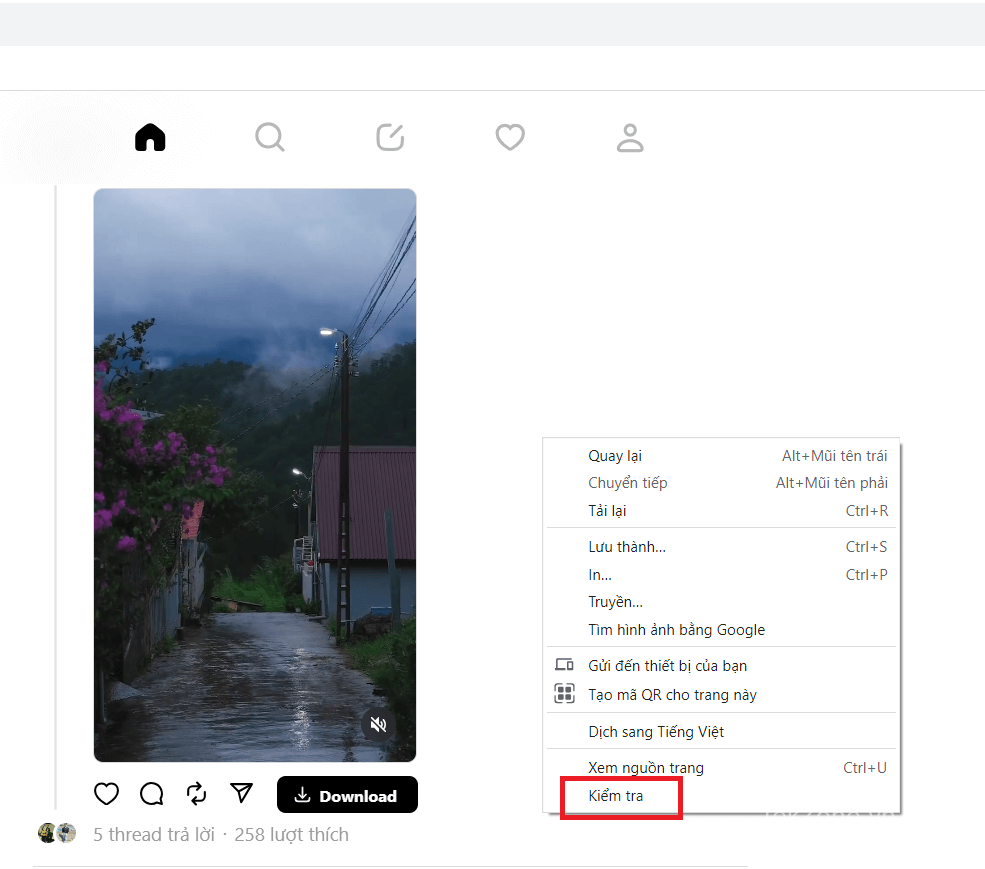
5. Điều hướng đến tab Network trong phần Kiểm tra Mục và làm mới trang web để trình duyệt có thể tải lại tài nguyên.
6. Trong số các tài nguyên có sẵn, bạn có thể thu hẹp lựa chọn của mình xuống những tài nguyên được đánh dấu là Media. Có thể có một số tài nguyên thuộc loại này. Mở từng tài nguyên cho đến khi bạn tìm thấy tài nguyên có liên kết video mà bạn muốn tải xuống.
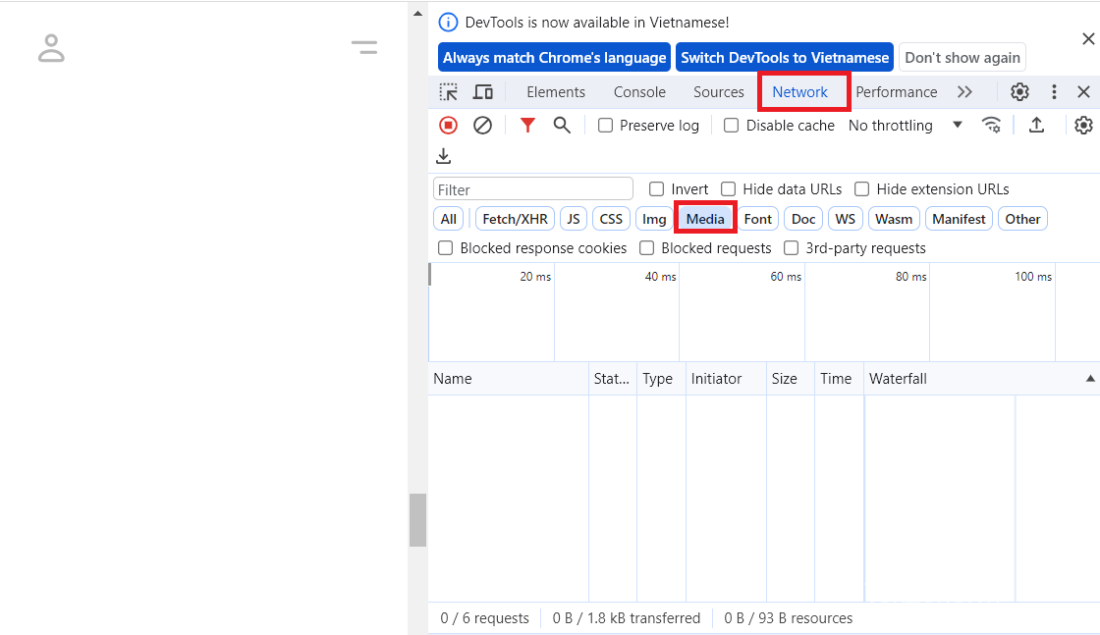
7. Sau khi tìm thấy video mình muốn tải xuống, hãy nhấp chuột phải vào tài nguyên và chọn Mở trong Tab mới từ các tùy chọn có sẵn để mở video trong tab trình duyệt mới.
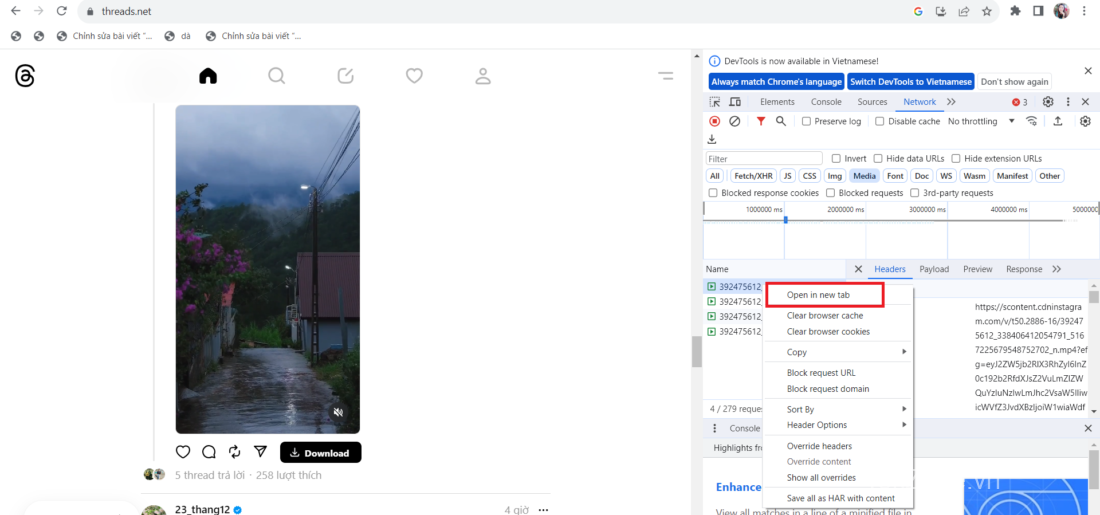
8. Sau khi video mở trong tab mới, bạn sẽ thấy ba dấu chấm ở góc dưới cùng bên phải của trình phát video. Chỉ cần nhấp vào các dấu chấm này và khi một menu nhỏ xuất hiện, hãy chọn tùy chọn “Tải xuống” để bắt đầu tải xuống video.

Tải xuống các Threads video bằng Telegram Bot
Telegram là một nền tảng nhắn tin có thể tùy chỉnh, cung cấp một số tính năng, bao gồm cả bot có thể giúp bạn quản lý và truy cập nội dung. Nếu bạn đã sử dụng ứng dụng Telegram, bạn không cần cài đặt bất kỳ phần mềm bổ sung nào. Bot Telegram cho phép bạn tải xuống video từ Threads một cách dễ dàng.
Hướng dẫn sau đây sẽ cung cấp cho bạn bí quyết cần thiết để tận dụng tối đa các khả năng của Telegram. Thực hiện theo các bước bên dưới để tải xuống video từ bot Telegram.
Mở ứng dụng Telegram trên điện thoại.
Nhấn vào biểu tượng tìm kiếm và tìm kiếm @InstaPicoBot.
Tìm bot và mở nó.
Bấm vào Bắt đầu để bắt đầu chat.
Khi nhấp vào nút Bắt đầu, bạn sẽ nhận được tin nhắn từ bot yêu cầu bạn tham gia kênh được tài trợ để được truy cập miễn phí vào bot.
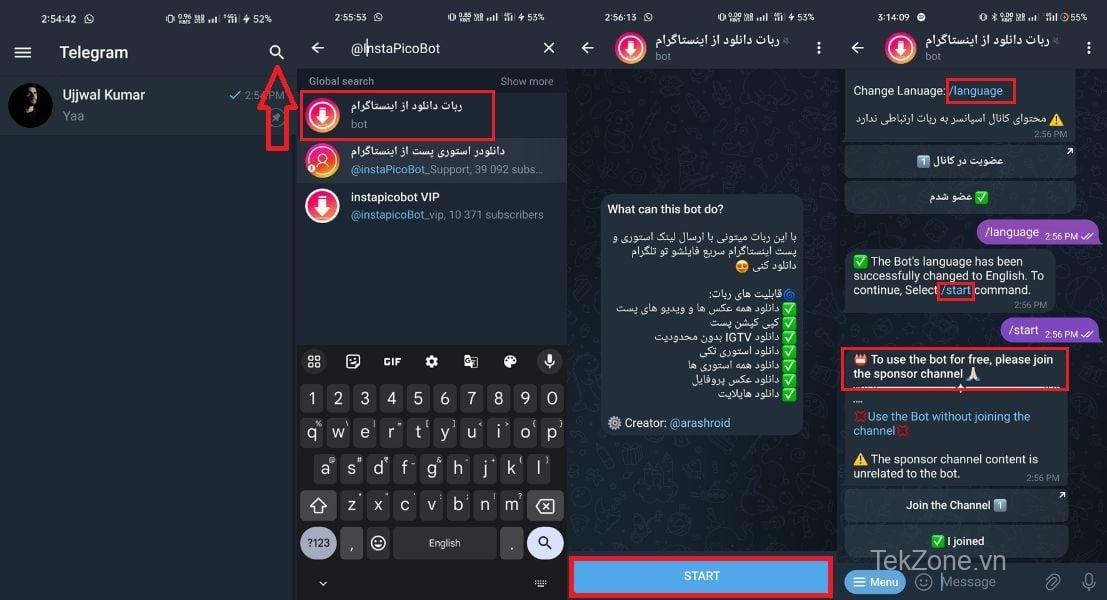
Nếu bạn muốn tải xuống Thread video thông qua bot này, bạn có hai tùy chọn: Nhấp vào nút ‘Tham gia kênh‘ để tiếp quản kênh được tài trợ và tải xuống video mong muốn miễn phí hoặc chọn ‘Sử dụng bot mà không cần tham gia kênh‘ để thực hiện thanh toán bằng Rial hoặc Crypto.
Nếu bạn chọn ‘Sử dụng bot mà không tham gia kênh’, thì bot sẽ nhắc bạn chọn phương thức thanh toán, với các tùy chọn như ‘Thanh toán bằng Rial‘ và ‘Thanh toán bằng Crypto‘. Sau đó, bạn có thể tiếp tục với phương thức thanh toán mà bạn mong muốn.
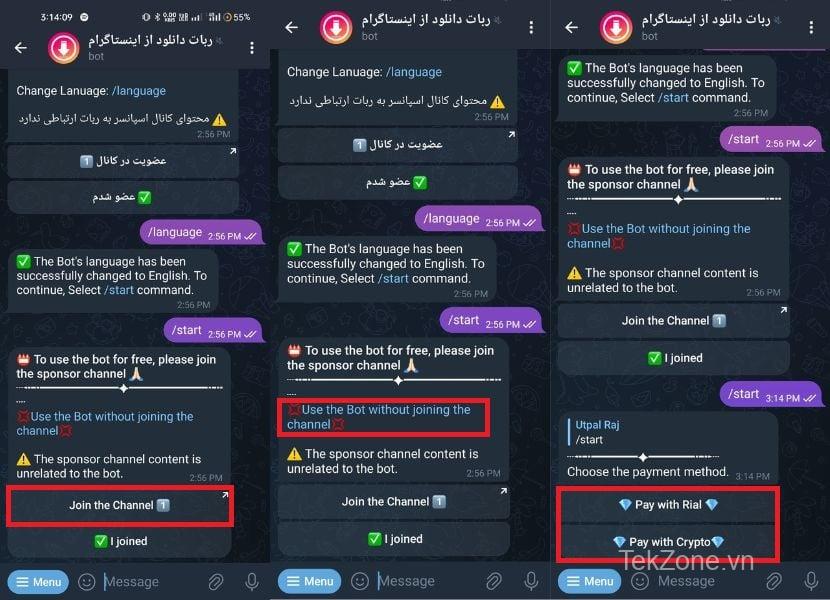
Nếu không muốn thanh toán, bạn cũng có thể chọn ‘Tham gia kênh‘ để trở thành thành viên của kênh. Sau đó, quay lại bot và nhấp vào nút “Tôi đã tham gia” để tiếp tục.
Sau đó, bạn sẽ nhận được tin nhắn chào mừng từ bot và hướng dẫn chi tiết về cách sao chép và gửi liên kết của bài đăng hoặc video bạn muốn tải xuống.
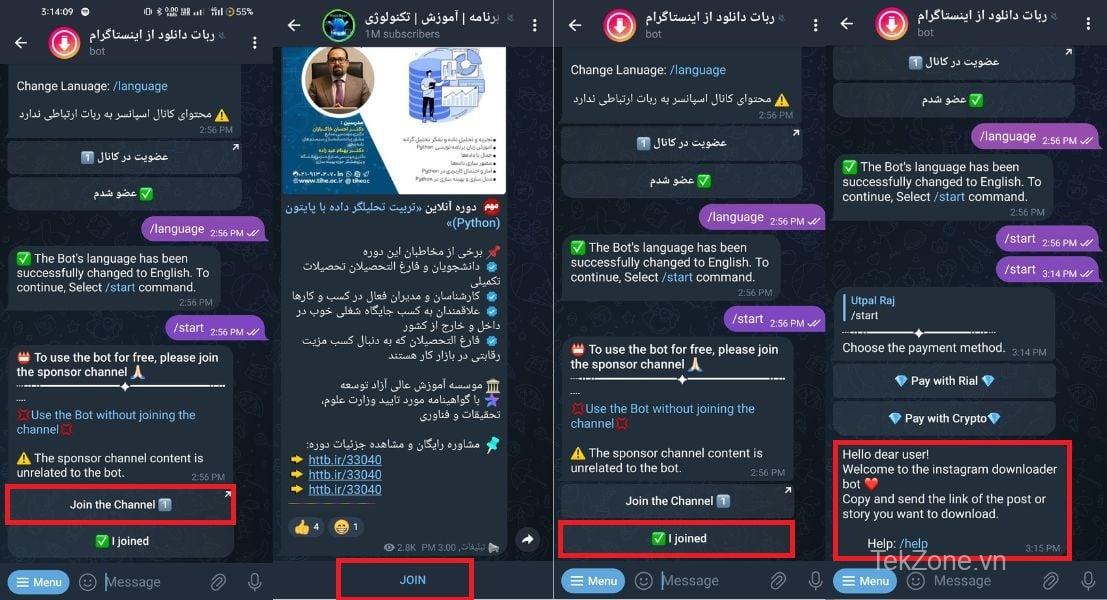
Sau khi gửi link video từ ứng dụng Threads, bạn nên kiên nhẫn chờ đợi vì thời gian xử lý phụ thuộc vào chất lượng và thời lượng của video.
Sau đó, bot sẽ gửi cho bạn video mà bạn muốn tải. Để tải video xuống thư mục tải xuống hoặc trực tiếp vào thư viện, hãy nhấp vào ba dấu chấm ở góc trên bên phải của video.
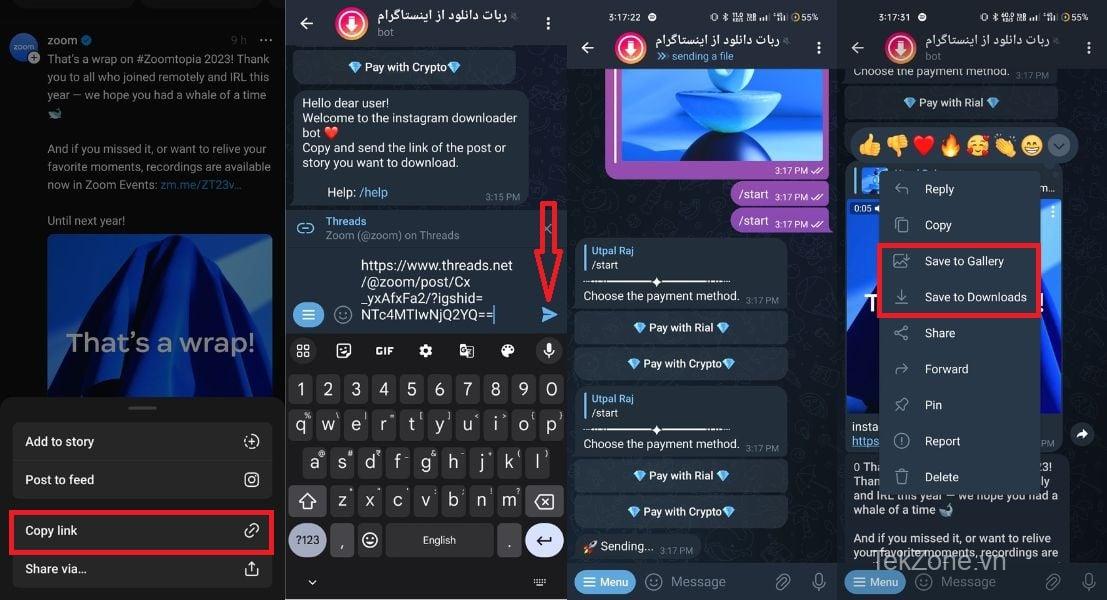
Tải xuống video dễ dàng trên Threads
Tekzone.vn đã trình bày năm cách hiệu quả để tải xuống video từ ứng dụng Threads. Đồng thời, cũng đã chia sẻ đến bạn một phương pháp bổ sung để tải xuống video Threads bằng bot Telegram. Những phương pháp này cung cấp cho bạn một số tùy chọn để dễ dàng lưu nội dung yêu thích và nâng cao trải nghiệm của họ với ứng dụng Threads.
Câu hỏi thường gặp
1. Có thể tải xuống video từ Threads nếu người dùng đã đặt hồ sơ của họ ở chế độ riêng tư không?
Nếu hồ sơ của người dùng trong Threads được đặt ở chế độ riêng tư, bạn không thể tải xuống video của họ bằng các phương pháp thông thường.
2. Có bất kỳ rủi ro nào về phần mềm độc hại hoặc virus liên quan đến trình tải xuống video hoặc trang web dành cho video trên Threads của bên thứ ba không?
Có một số nguy cơ về phần mềm độc hại hoặc virus với trình tải xuống video của bên thứ ba hoặc các trang web video theo chuỗi. Ứng dụng tải xuống video của bên thứ ba không liên kết với Threads và có thể không an toàn như ứng dụng Threads chính thức.
3. Có thể tải xuống video Threads có phụ đề không?
Việc tải xuống video Threads có phụ đề hoặc chú thích tùy thuộc vào việc video gốc có chứa chúng hay không. Tuy nhiên, nếu video không có phụ đề thì chúng sẽ không được thêm vào trong quá trình tải xuống.
Mục lục
- Cách tải xuống video từ ứng dụng Threads
- Tải xuống video dễ dàng trên Threads
- Câu hỏi thường gặp
- 1. Có thể tải xuống video từ Threads nếu người dùng đã đặt hồ sơ của họ ở chế độ riêng tư không?
- 2. Có bất kỳ rủi ro nào về phần mềm độc hại hoặc virus liên quan đến trình tải xuống video hoặc trang web dành cho video trên Threads của bên thứ ba không?
- 3. Có thể tải xuống video Threads có phụ đề không?